Page 1

Mobile Navigation
TravelPilot Lucca
TravelPilot Lucca MP3
Mode d'emploi et
notice de montage
Page 2

Vue d'ensemble de l'appareil
Vue d'ensemble de l'appareil
1
2
3
4
5
6
2
Page 3

Les touches suivantes se trouvent
sous l'affi cheur :
1 INFO : répète la dernière instruc-
tion de conduite.
2 MENU : ouvre l'écran de départ de
l'appareil.
3 Interrupteur de marche/arrêt :
Pression brève : démarre l'appa-
reil dans le dernier mode utilisé
ou met l'appareil à l'état de veille.
Pression longue (supérieure à
trois secondes) : éteint l'appareil.
4 VOL- : diminue le volume sonore.
5 VOL+ : augmente le volume sonore.
6 Écran tactile : toutes les entrées
et la commande du Lucca sont
réalisées de façon simple et intuitive en effl eurant (actionnant)
les boutons, qui sont affi chés sur
l'écran tactile.
Vue d'ensemble de l'appareil
9
8
7
Les éléments suivants se trouvent sur
le côté droit :
7 Prise pour le raccordement du
Lucca au chargeur ou au câble
d'allume-cigare.
8 Prise casque
9 Fente d'insertion pour carte SD
3
Page 4
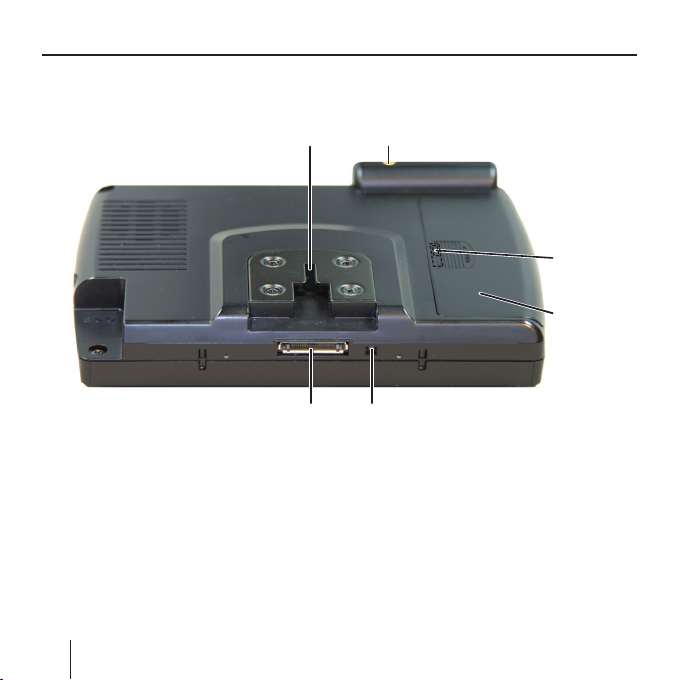
?>
Vue d'ensemble de l'appareil
Vous trouverez les éléments de commande suivants sur la partie inférieure :
<=
;
:
: Couvercle du compartiment de
l'accumulateur
; Interrupteur principal près de l'ac-
cumulateur
< Prise antenne GPS pour le raccorde-
ment d'une antenne GPS externe.
= Support
4
> Prise pour le raccordement du
Lucca à la console (Cradle). Avec
la console, vous disposez de fonctions supplémentaires. Veuillez lire
à ce sujet le chapitre « Console »
? Touche de remise à zéro. Redé-
marrage du Lucca.
Page 5
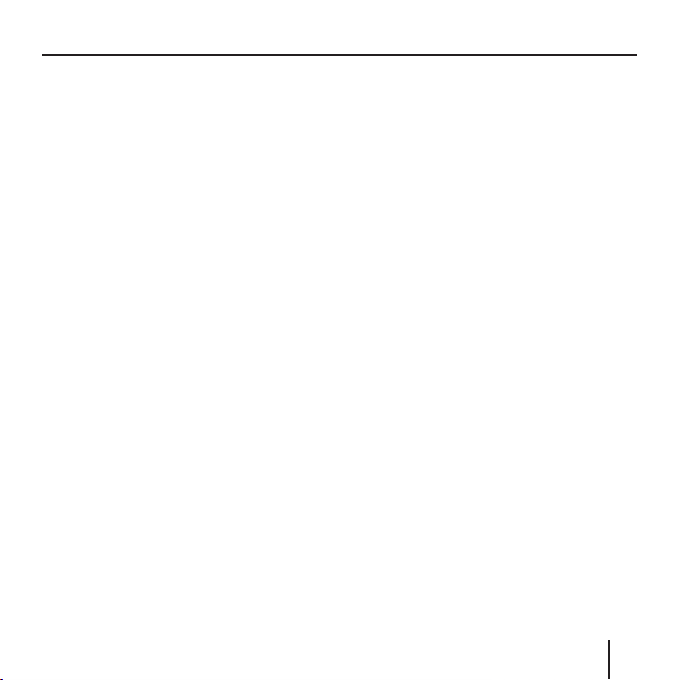
Table des matières
Vue d'ensemble de l'appareil ..2
Consignes de sécurité ...........10
Consignes de sécurité pour la
navigation .................................. 10
Consignes de sécurité pour le
maniement du Lucca ................10
Première mise en service
du Lucca .................................11
Matériel livré avec le Lucca ........... 11
Films et revêtements de protection.. 12
Activation / désactivation via
l'interrupteur principal .................. 12
Réglage de la langue .....................13
Reset ............................................. 13
Charge de l'accumulateur ......14
Montage dans le véhicule .....15
Montage du support .................. 15
Démontage du support ..............15
Montage du Lucca .....................16
Montage de la console (Cradle)
(en option) ................................. 16
Montage du Lucca dans
la console................................... 16
Démontage du Lucca ................16
Allumer / éteindre..................16
Allumer ...................................... 16
Activer l'état de repos ................ 17
Éteindre ..................................... 17
Remise sous tension ..................17
Utilisation du menu de
navigation ...............................17
Clavier logiciel ..............................17
Entrer un espace ........................ 17
Effacer un caractère ..................17
Commuter entre l'entrée
de chiffres, de caractères
spéciaux et de lettres ................ 18
Listes ............................................ 18
Boutons ........................................19
Informations ................................. 19
Messages de bouchons .............. 19
État GPS .................................... 21
Navigation ..............................22
Informations générales sur
la navigation .................................. 22
Démarrer la navigation..................23
Entrer une destination ...............23
Naviguer à domicile ...................23
5
Page 6
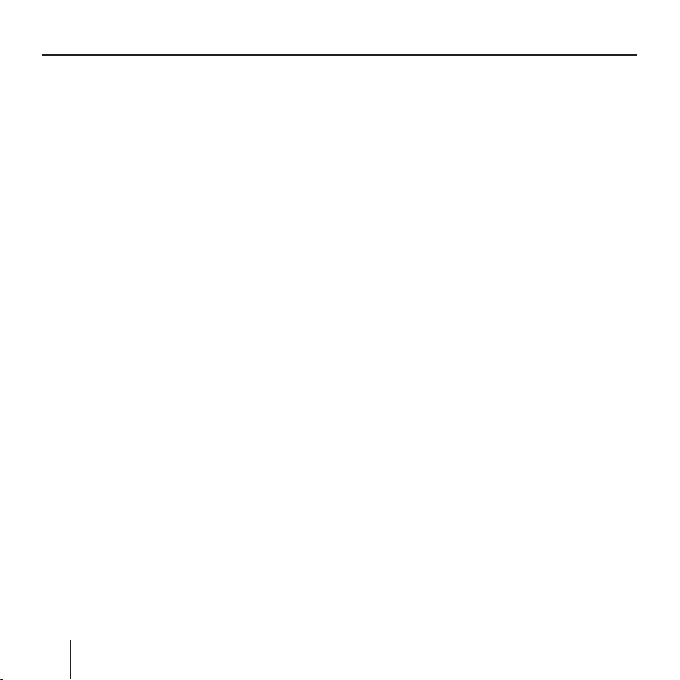
Table des matières
Affi cher la carte .........................24
Messages de bouchons .............. 24
Confi guration .............................24
Quitter le menu (uniquement
Lucca MP3) ................................ 24
Autres fonctions ......................... 24
Info GPS ..................................... 25
Itinéraire .................................... 25
Effectuer les réglages de base ...... 25
Régler un fuseau horaire ........... 25
Indiquer l'adresse du domicile ... 26
Indiquer une destination ..............27
Saisie de la destination.............. 27
Indiquer le pays de destination .27
Indiquer une adresse de
destination ................................. 28
Autres fonctions ........................ 30
Sélectionner une destination
spéciale......................................... 30
Destination spéciale dans
l'environnement actuel ..............30
Autres fonctions ........................ 33
Destination spéciale dans un
lieu déterminé ............................ 33
Destination spéciale
suprarégionale ........................... 35
6
Accepter une destination à partir
d'une carte .................................... 37
Déplacer un extrait de carte ......38
Accepter une destination à partir
des favoris ....................................40
Accepter un favori comme
guidage vers la destination ........40
Autres fonctions ........................ 41
Accepter l'une des destinations
récentes ........................................ 42
Autres fonctions ........................ 43
Utiliser l'adresse du domicile
comme destination .......................43
Gérer les destinations ...........44
Enregistrer une destination .......... 44
Enregistrer l'une des
destinations récentes ................ 45
Renommer une destination........ 45
Effacer une destination.............. 46
Effacer toute la liste ................... 46
Itinéraire avec étapes ............47
Indiquer des points de
destinations ............................... 47
Ajouter un point d'itinéraire ....... 48
Éditer, enregistrer et gérer
des itinéraires ............................49
Page 7
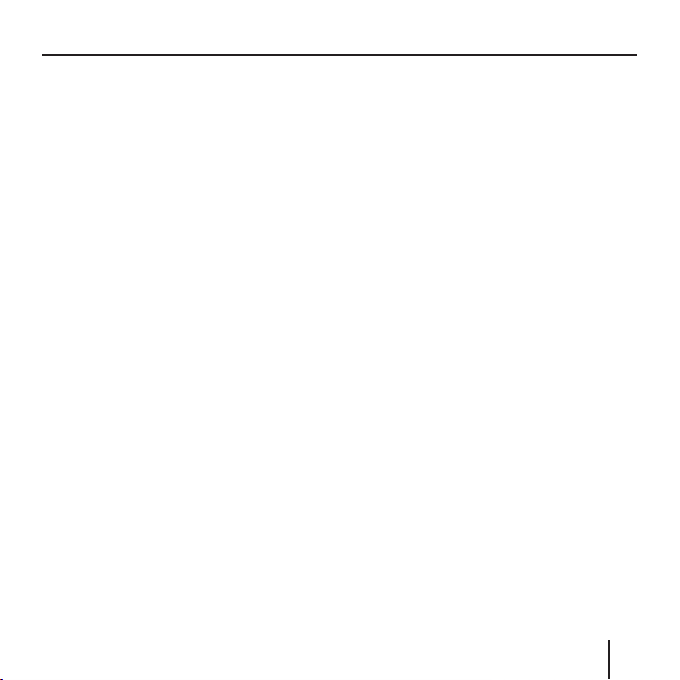
Table des matières
Modifi er l'ordre ..........................49
Effacer un point d'itinéraire .......50
Effacer une liste de points
d'itinéraire complète .................. 50
Gérer des itinéraires ..................... 50
Enregistrer l'itinéraire ................50
Charger l’itinéraire ..................... 51
Calculer la route ........................... 51
Affi cher un itinéraire sur la carte ... 52
Simulation
(mode de démonstration).......... 52
Modifi er les options de route ...52
Guidage vers la destination ...54
Réception GPS perturbée .......... 55
Quitter le guidage vers la
destination ................................. 56
Arrivée au lieu de destination .... 56
Travailler avec la carte ...........57
Utilisation de la carte ................... 57
Affi cher la carte .........................57
Sélection de fonctions sur la carte..57
Boutons ........................................58
Cas d'une vue de carte sans
réception GPS ...........................58
Cas d'une vue de carte avec
réception GPS ...........................58
Fonctions supplémentaires ........ 61
Mode de jour / nuit ....................61
Muet ........................................... 61
Confi guration .............................61
Interdire xxx kms, lever
l'interdiction...............................62
Insérer une prochaine étape ...... 62
Options de route ........................ 62
Prochaine étape ......................... 62
Représentation
cartographique pendant le
guidage vers la destination ...63
Aides à la navigation .................. 63
Infos itinéraire ...........................64
Panneaux routiers ...................... 64
Tempolimit ................................. 64
Affi cher les informations
cartographiques supplé mentaires... 65
Infos sur la carte ........................65
Infos itinéraire ...........................66
Panneaux routiers ...................... 66
Limitations de vitesse ................ 67
7
Page 8

Table des matières
Autres fonctions pendant la
navigation ...............................68
Insérer une prochaine étape ......... 68
Atteindre la prochaine étape ........ 69
Interdire des tronçons de route . 69
Interdiction manuelle ................. 69
Lever l'interdiction ..................... 70
Utiliser la fonctionnalité TMC ....... 71
Informations trafi c avec TMC .....71
Principe de fonctionnement TMC .. 71
Affi cher les messages TMC ........72
Actualiser les messages TMC ..... 72
Fermer le menu Messages TMC . 72
Prendre en compte les
messages TMC pour le
calcul de l'itinéraire ...................72
Modifi cation automatique
de l'itinéraire .............................. 73
Modifi cation manuelle
de l'itinéraire .............................. 73
Prendre en compte / ignorer l'information trafi c ultérieurement . 73
Confi gurer le Lucca /
réglages de base ....................74
Confi guration ................................74
8
Confi guration usine ...................75
Infos sur la carte ........................75
Infos itinéraire ...........................75
Panneaux routiers ...................... 76
Limitations de vitesse ................ 76
Volume sonore ...........................78
Étalonnage de l'écran tactile .....78
Mode automatique ..................... 78
Options de route ........................ 79
Itinéraire .................................... 79
Calcul du temps ......................... 79
Unités de mesure / formats /
langue ........................................ 80
TMC ........................................... 80
Adresse du domicile ..................80
Product information
(Informations produit) ...............81
Principe de fonctionnement
du GPS ...................................81
Mode MP3/WMA ...................82
Préparation de la carte SD ...........82
Insérer une carte SD ..................... 83
Sélectionner le mode MP3/WMA ..83
Démarrage de la lecture ...............83
Sélectionner un répertoire ...........83
Page 9

Table des matières
Sélectionner un répertoire par
l'intermédiaire d'un bouton ........ 84
Sélectionner un répertoire par
l'intermédiaire du navigateur
de fi chiers ..................................84
Sélectionner des titres / fi chiers .. 84
Sélectionner un titre par
l'intermédiaire d'un bouton ........ 85
Régler du mode d'affi chage .......... 85
Titres selon un ordre aléatoire
(Mix/Shuffl e) ................................85
Répéter la lecture du répertoire
(Repeat)........................................ 86
Arrêt de la lecture ......................... 86
Sélectionner l'égaliseur ................86
Retirer la carte SD ........................ 86
Picture Viewer .......................87
Démarrer Picture Viewer ..............87
Démarrer le diaporama ................. 88
Régler la cadence du diaporama ..88
Arrêter le diaporama ..................... 88
Sélectionner un répertoire ...........88
Sélectionner un répertoire par
l'intermédiaire d'un bouton ........ 88
Sélectionner un répertoire /
une image par l'intermédiaire
du navigateur de fi chiers............ 89
Sélectionner une image ................ 89
Sélectionner une image par
l'intermédiaire d'un bouton ........ 90
Régler du mode d'affi chage .......... 90
Adapter une image au format
d'affi chage ....................................91
Retirer la carte SD ........................ 91
Installer une carte routière ...92
Retirer la carte SD ..................... 93
Accessoires ............................93
Console (Cradle) ..........................93
Montage de la console .................. 94
Chambres de raccordement
d'autoradios Blaupunkt pour
Lucca MP3 ................................. 94
Accessoires spéciaux.............95
Télécommande au volant RC 09 ... 95
Caractéristiques techniques .. 96
Garantie .................................97
Dépannage / Questions
répétitives (FAQ) ...................97
9
Page 10
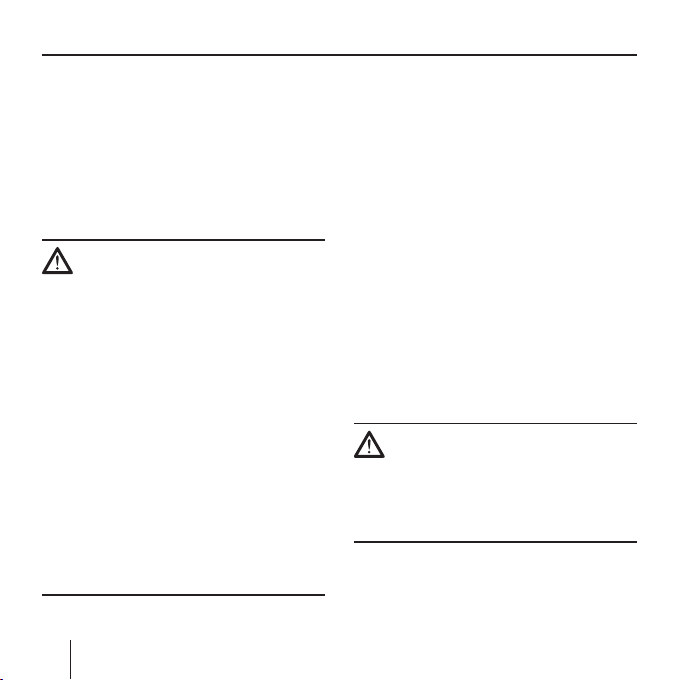
Consignes de sécurité
Consignes de sécurité
Dans votre propre intérêt, veuillez lire
attentivement les consignes de sécurité et avertissements suivants avant
de mettre en service votre Lucca.
Consignes de sécurité pour la
navigation
Attention :
N'utilisez pas Lucca pendant la
conduite, afi n de vous protéger vousmêmes et d'autres contre les accidents !
Ne regardez l'écran que si vous vous
trouvez dans une situation de trafi c
sûre !
Le tracé de la route et la signalisation
routière ont priorité sur les instructions du système de navigation.
Ne suivez les instructions du Lucca
que si les circonstances et les règles
de circulation le permettent ! Le Lucca vous guide vers votre destination
même si vous déviez de l'itinéraire
prévu.
10
Notes :
• Il est recommandé de planifi er
les itinéraires avant de prendre la
route. Si vous souhaitez entrer un
nouvel itinéraire en cours de route,
arrêtez-vous sur la prochaine aire
de stationnement ou de repos !
• Si vous n'avez pas compris une in-
formation vocale ou si vous n'êtes
pas certain de ce que vous devez
faire au prochain croisement, vous
pouvez vous orienter rapidement
à l'aide de la représentation cartographique ou de la représentation
fl échée.
Consignes de sécurité pour le
maniement du Lucca
Attention :
Protégez l'appareil contre l'humidité,
vu qu'il n'est pas étanche à l'eau et
n'est pas protégé contre les projections d'eau.
Page 11
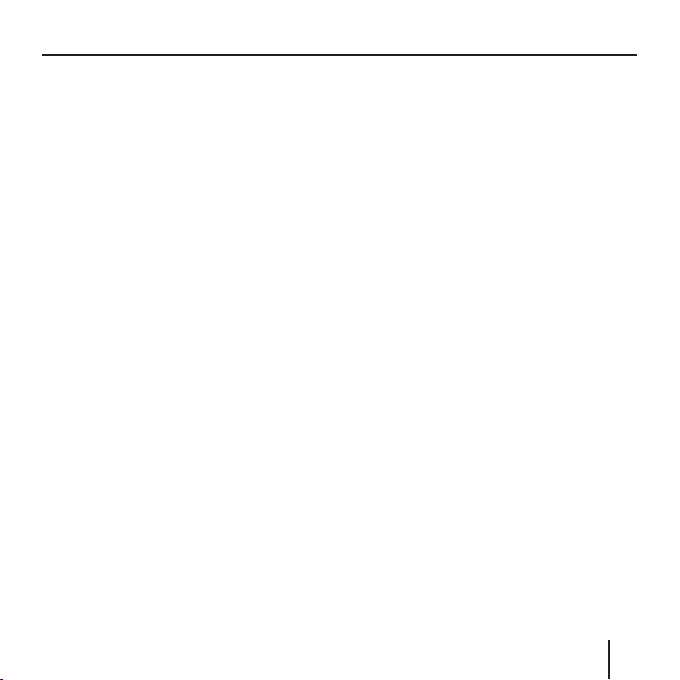
Première mise en service
Notes :
• Débranchez le connecteur d'ali-
mentation électrique du Lucca
lorsque vous arrêtez votre véhicule, le récepteur GPS consommant
en permanence du courant, ce qui
provoquerait la décharge de la
batterie du véhicule.
• Ne débranchez pas le connecteur
en tirant sur le câble. Vous risqueriez d'endommager le câble !
• Pour le nettoyage de l'appareil,
n'utilisez pas de solvant agressif ;
utilisez simplement un chiffon non
pelucheux imbibé d'eau ou d'un
produit non agressif.
Première mise en
service du Lucca
Lorsque vous mettez le Lucca pour la
première fois en service, vous devez
activer l'interrupteur principal et régler la langue de votre choix pour les
menus et la sortie vocale.
Matériel livré avec le Lucca
Les composants suivants font partie
de l'étendue de la livraison :
• Lucca ou Lucca MP3
• Support de ventouse
• Bloc secteur et chargeur 220 V
• Chargeur enfi chable pour le rac-
cordement à l'allume-cigare
• Chiffon de nettoyage pour vitres
• Mode d'emploi
• Notice de montage abrégée
• CD avec carte routière et modes
d'emploi (versions longues), programme de réinstallation
• Console (uniquement Lucca édi-
tion MP3)
11
Page 12
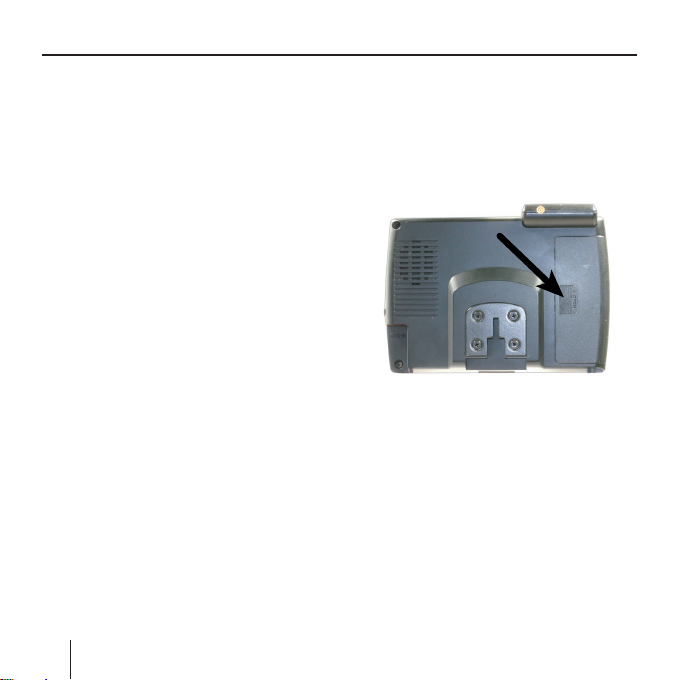
Première mise en service
Films et revêtements de
protection
Enlevez avant la première utilisation
les fi lms de protection se trouvant
sur l'affi cheur et la partie avant du
boîtier. Avant l'utilisation de la console, veuillez retirer le revêtement en
caoutchouc se trouvant sur la partie
inférieure du boîtier. Avant l'introduction d'une carte SD, veuillez retirer la
carte factice. Après l'utilisation du
Lucca, vous pouvez réintroduire la
carte factice et réinstaller le revêtement en caoutchouc en guise de protection contre les contacts.
Activation / désactivation
via l'interrupteur principal
L'interrupteur principal vous permet
d'activer et désactiver durablement
le Lucca. Au moment de la livraison,
le Lucca est désactivé (interrupteur
principal sur la position OFF).
12
➜ Appuyez sur la surface hachurée
se trouvant sur le couvercle du
compartiment de l'accumulateur
(voir fl èche) et faites glisser le
couvercle vers l'extérieur de l'appareil.
Vous apercevez l'interrupteur général
à côté de l'accumulateur, sur la gauche.
Page 13
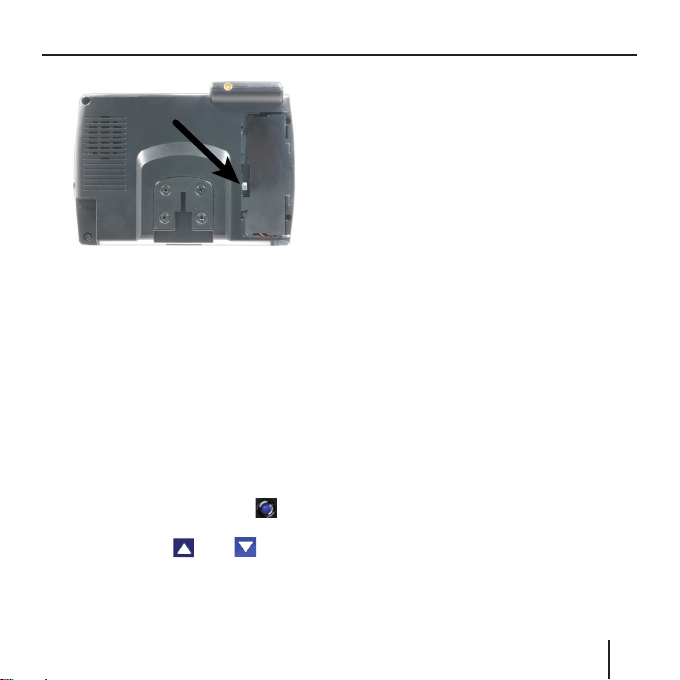
➜ À l'aide d'une pointe de stylo à
bille, réglez l'interrupteur principal sur la position ON.
Réglage de la langue
Si le Lucca était désactivé à l'aide
de l'interrupteur principal, la langue
utilisée par défaut est l'anglais US.
Le cas échéant, vous devez d'abord
régler la langue souhaitée pour les
menus et les sorties vocales :
➜ Allumez le Lucca à l'aide de l'inter-
rupteur de marche/arrêt
➜ Sélectionnez Settings (Réglages).
Sélectionnez
ce que Language (Langage) apparaisse. Une liste contenant les
langues disponibles est affi chée.
ou , jusqu'à
.
Première mise en service
➜ Sélectionnez dans la liste la lan-
gue, que vous souhaitez utiliser
pour les menus et les sorties vocales.
La langue est chargée et le menu
principal est affi ché.
Reset
Le bouton Reset vous permet de redémarrer le Lucca.
➜ A cette fi n, appuyez sur le bouton
Reset ? se trouvant sur la partie
inférieure du Lucca.
13
Page 14
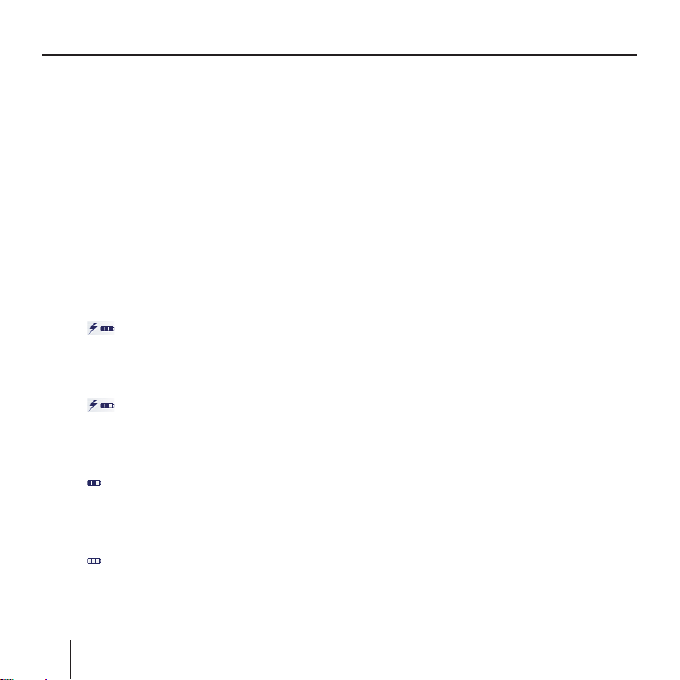
Charge de l'accumulateur
Charge de
l'accumulateur
Avec l'accumulateur intégré, vous
pouvez utiliser le Lucca jusqu'à une
durée de quatre heures sans alimentation secteur. La durée de fonctionnement dépend dans ce cas du type
d'utilisation.
L'indicateur d'état de charge de l'accumulateur se trouve en haut au centre de l'écran. Les symboles ont la
signifi cation suivante :
14
: l'appareil est alimenté par
–
une source de courant externe.
L'accumulateur est entièrement chargé.
–
: l'appareil est alimenté par
une source de courant externe.
L'accumulateur est en cours de
charge.
–
: l'appareil est alimenté par
son accumulateur interne.
L'état de charge de l'accumulateur est suffi sant.
–
: l'appareil est alimenté par
son accumulateur interne.
L'état de charge de l'accumulateur est faible.
Le nombre de segments foncés apparaissant dans l'accumulateur montre
l'état de charge de l'accumulateur
(0 à 3 segments).
Note :
Lorsque l'état de charge de l'accumulateur est très faible, vous
en serez averti par un message
d'avertissement.
➜ Pour charger l'accumulateur, bran-
chez le chargeur fourni ou le câble
d'allume-cigare à la prise de charge.
Note :
Utilisez exclusivement des chargeurs d'origine pour le fonctionnement et la charge de l'accumulateur.
Le temps de charge est d'env. 6 heures.
Note :
Ne jetez jamais des accumulateurs
défectueux dans les ordures ménagères et déposez-les auprès de
centres de collecte appropriés.
Page 15
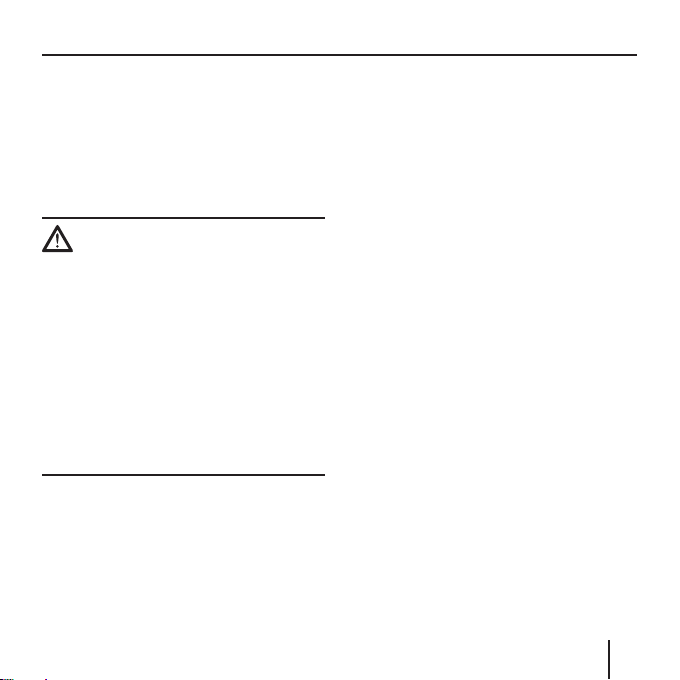
Montage dans le véhicule
Montage dans le
véhicule
Pour un montage non permanent dans
le véhicule, un support de ventouse,
avec pied ventouse pour la fi xation au
pare-brise, est joint au Lucca.
Attention :
Montez le Lucca de telle manière que
votre vue ne soit pas entravée et que
vous ne perdiez pas la concentration
sur le trafi c.
Ne montez pas le Lucca dans la zone
de déploiement des coussins gonfl ables.
Veillez à ce que les occupants du véhicule ne soient pas mis en danger
par le Lucca en cas de freinage d'urgence.
Montage du support
Le support de ventouse joint à la livraison vous permet de monter le
Lucca de façon simple et sûre dans
le véhicule.
➜ Trouvez un endroit approprié pour
le montage du Lucca.
Pour garantir un maintien optimal,
la vitre doit être exempte de poussière et de graisse. Nettoyez éventuellement la vitre au préalable
à l'aide du chiffon de nettoyage
pour vitres fourni.
➜ Pressez la plaque à ventouse du
support contre la vitre.
➜ Repliez le levier situé sur le sup-
port de ventouse en direction de
la vitre.
➜ À présent, vous pouvez aligner le
support. À cette fi n, le rail destiné
au logement du Lucca doit être aligné verticalement.
Démontage du support
Si vous changez de véhicule, il vous
suffi t de démonter le support.
➜ Dépliez le levier situé sur le sup-
port de ventouse en l'éloignant de
la vitre.
➜ Détachez avec précaution la pla-
que à ventouse au bord de la vitre,
afi n que de l'air puisse pénétrer
entre la ventouse et la vitre.
15
Page 16
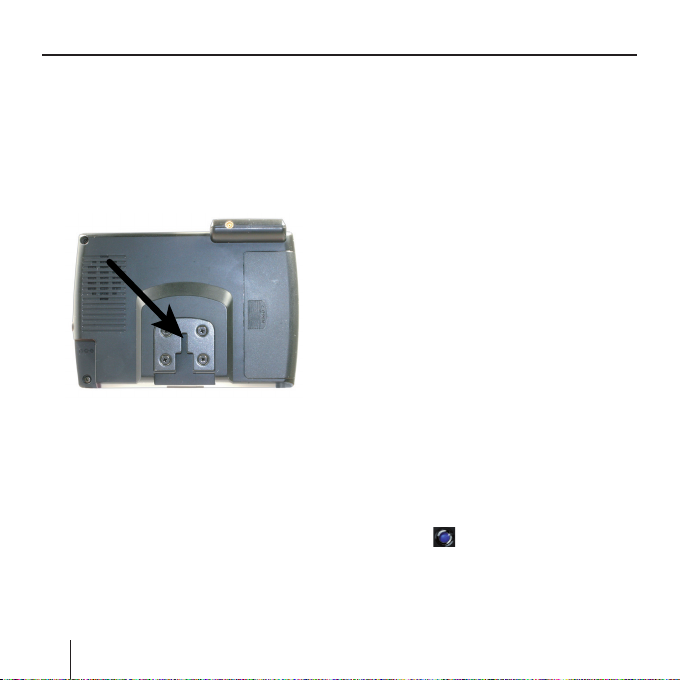
Allumer / éteindre
➜ Retirez avec précaution la ventou-
se de la vitre.
Montage du Lucca
Le Lucca comporte à l'arrière un logement destiné au rail du support de
ventouse.
➜ Engagez avec précaution le guide
du Lucca au-dessus du rail du support de ventouse.
Montage de la console (Cradle)
(en option)
La console comporte à l'arrière un logement destiné au rail du support de
ventouse. La console étend les fonctions du Lucca et fait partie de l'étendue de livraison du Lucca MP3. Pour
16
brancher la console à votre autoradio, consultez les dernières pages de
ce mode d'emploi.
➜ Engagez avec précaution le guide
de la console au-dessus du rail du
support de ventouse.
Montage du Lucca dans la console
La console comporte à l'intérieur un
rail destiné au logement du Lucca.
➜ Engagez avec précaution le guide
du Lucca au-dessus du rail du support de ventouse.
Démontage du Lucca
➜ Tirez le Lucca vers le haut et ex-
trayez-le de la console ou du support. À cette fi n, maintenez éventuellement la console / le support.
Allumer / éteindre
Allumer
➜ Pour allumer le Lucca, pressez la
touche
L'appareil est allumé, le dernier af-
fi chage actif (menu, guidage vers
la destination) est de nouveau affi ché.
située sous l'affi cheur.
Page 17
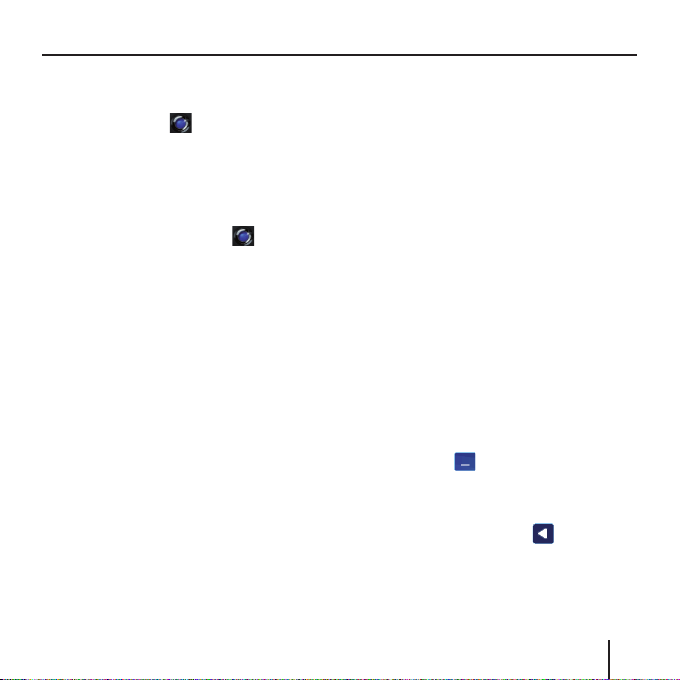
Utilisation du menu de navigation
Activer l'état de repos
➜ Pour activer l'état de repos, pres-
sez la touche
cheur.
Le Lucca se met en état de repos.
Éteindre
➜ Pour éteindre le Lucca, pressez et
maintenez la touche
plus de 4 secondes.
Le Lucca est éteint.
Note :
L'arrêt complet du Lucca n'est
requis que si vous ne vous servez
pas pendant longtemps de l'appa-
reil ou si vous souhaitez charger
de nouvelles données cartographi-
ques à partir de la carte SD.
Remise sous tension
➜ À partir de cet état, la touche de
mise en service doit être appuyée
pendant plus de 4 secondes pour
mettre le Lucca en marche.
située sous l'affi -
pendant
Utilisation du menu de
navigation
Clavier logiciel
Lorsque des entrées de texte sont
nécessaires, un clavier logiciel apparaît sur l'écran tactile. Ce clavier
vous permet de procéder à toutes les
entrées avec le doigt. Il est uniquement possible d'entrer des lettres
majuscules.
Lors de la saisie de noms de lieux et
de routes / rues, vous ne devez pas
entrer de caractère spécial. Le Lucca
remplace ces caractères automatiquement pour vous.
Entrer un espace
➜ Pour entrer un espace, actionnez
le bouton
Effacer un caractère
➜ Pour effacer le dernier caractère,
actionnez le bouton
17
Page 18
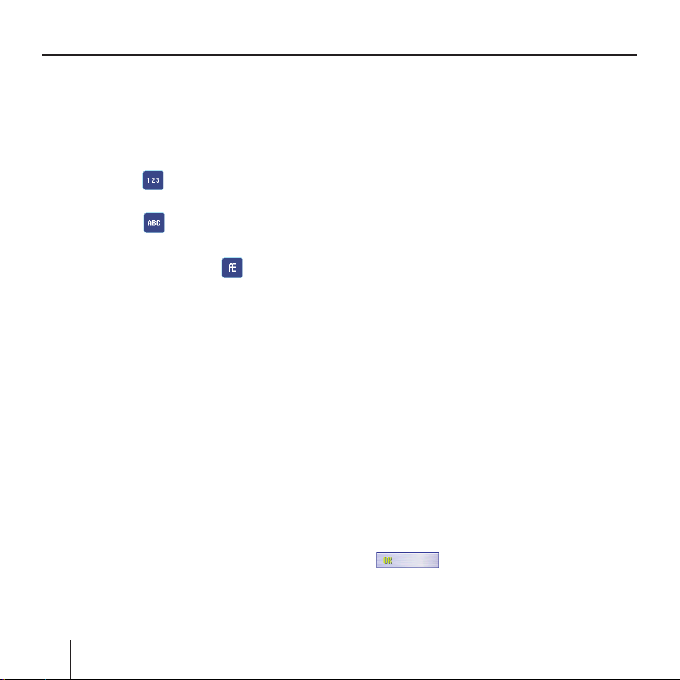
Utilisation du menu de navigation
Commuter entre l'entrée de
chiffres, de caractères spéciaux et
de lettres
➜ Pour l'entrée de chiffres, par
exemple un code postal, actionnez
le bouton
Pour revenir à l'entrée de lettres,
➜ actionnez
Pour entrer un caractère spécial,
➜ actionnez le bouton
des caractères spéciaux est affi -
ché.
Dès que vous avez entré un ca-
ractère spécial, le clavier alpha-
numérique est automatiquement
affi ché.
Note :
Les caractères spéciaux ne doi-
vent pas être utilisés lors de la
saisie de données d'adresse, mais
peuvent être utiles lors de la dési-
gnation de destinations et d'itiné-
raires mémorisés.
18
. Le clavier
Listes
Vous pouvez affi cher souvent des listes, à partir desquelles vous pouvez
sélectionner un élément.
C'est par exemple le cas lorsque vous
n'entrez pas entièrement le nom lors
de la saisie d'un lieu. Après chaque
entrée d'une lettre, le premier élément, qui commence avec la ou les
lettres entrées, apparaît dans le
champ de texte. Pour affi cher une liste avec d'autres éléments adéquats,
actionnez le bouton List (Liste).
À la fi n de la liste se trouvent des éléments, dont le début ne contient pas
la séquence de caractères jusqu'ici
entrés, mais le milieu ou la fi n.
Un élément de la liste est toujours
sélectionné.
➜ L'élément sélectionné peut être
accepté en actionnant le bouton
OK.
Dans de telles listes, vous trouverez
les boutons suivants :
•
pour accepter l'élément sélectionné. Cependant, vous pouvez
: actionnez le bouton OK
Page 19
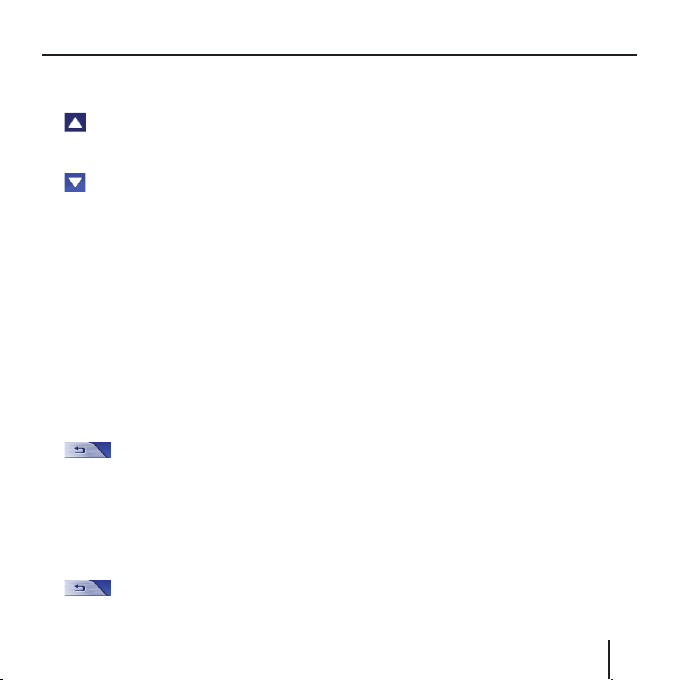
Utilisation du menu de navigation
aussi sélectionner directement un
élément, afi n de l'accepter.
: actionnez ce bouton pour
•
faire défi ler la liste d'une page (5
éléments) vers le haut.
•
: actionnez ce bouton pour faire
défi ler la liste d'une page (5 éléments) vers le bas.
• Pour faire défi ler la liste de plu-
sieurs pages vers le haut ou vers
le bas, actionnez plusieurs fois le
bouton approprié.
Note :
Si la liste comporte plus de 5 éléments, vous pouvez apercevoir, au
niveau de la barre de défi lement,
où vous vous trouvez actuellement
dans la liste.
•
Boutons
Vous trouverez les boutons dans tous
les menus du Lucca :
•
: actionnez le bouton pour
revenir à la saisie, sans sélection
d'un élément de liste.
: actionnez ce bouton pour
revenir au menu précédemment
ouvert. Lorsque vous vous trouvez dans le menu Navigation, vous
accédez avec ce bouton à l'écran
de départ Blaupunkt (uniquement
Lucca MP3). De là, vous pouvez
ouvrir à nouveau une autre application telle que le lecteur MP3,
Picture Viewer ou la navigation.
• More (Plus) : actionnez ce bouton
pour obtenir l'accès à des fonctions supplémentaires. Selon le
menu, dans lequel se trouve ce
bouton, différentes fonctions vous
sont proposées.
Lorsque ce bouton est désactivé,
aucune autre fonction n'est disponible.
Informations
À partir du menu Navigation, vous
pouvez visualiser à tout moment les
messages de bouchons actuels et
l'état actuel du GPS.
Messages de bouchons
Si vous avez raccordé le Lucca à un
autoradio Blaupunkt TMC, votre Lucca sera alimenté en messages TMC,
qui permettent le calcul d'itinéraires
19
Page 20
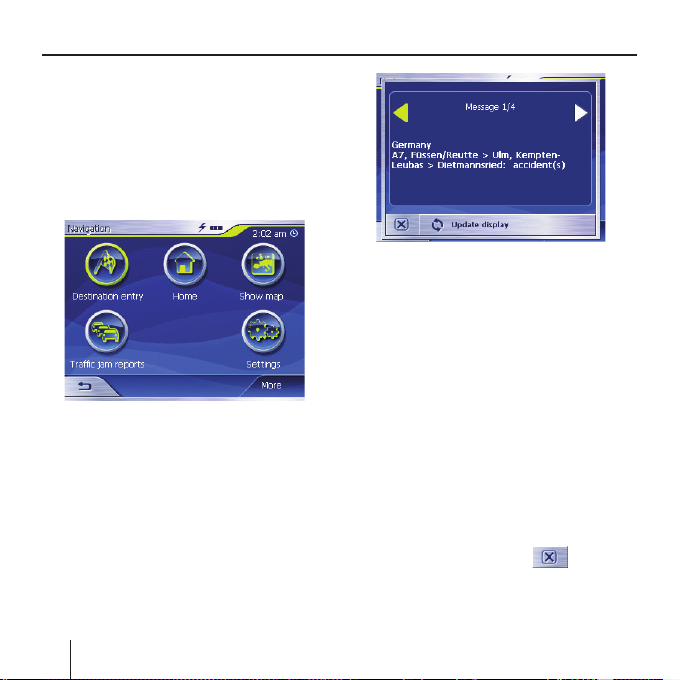
Utilisation du menu de navigation
dynamiques en tenant compte de la
situation actuelle du trafi c. Le Lucca
vous permet également d'affi cher les
messages TMC sur l'affi cheur.
➜ Dans le menu Navigation, action-
nez le bouton Traffi c jam reports
(Messages de bouchons).
Le menu TMC messages (Messages
TMC) est affi ché.
➜ Actionnez les boutons fl èches se
trouvant dans la zone du message,
afi n de naviguer au sein des différents messages TMC.
Pour chaque message TMC sont
affi chés le numéro de route (autoroute, départementale ou communale) ainsi que le type de dérangement.
➜ Actionnez le bouton Update dis-
play (Actualiser l'affi chage) pour
affi cher les messages TMC, qui
sont arrivés depuis l'ouverture du
menu TMC messages (messages
TMC).
➜ Actionnez le bouton
mer le menu TMC messages (Mes-
sages TMC).
pour fer-
20
Page 21
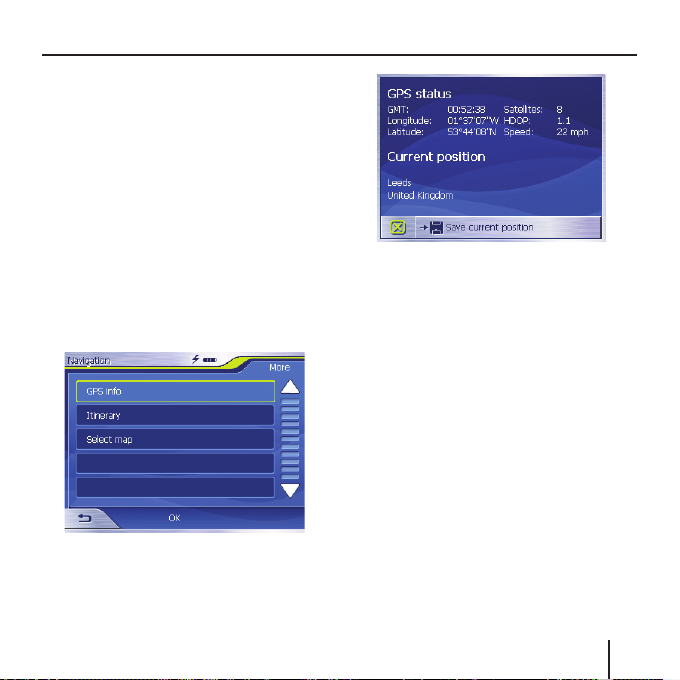
Concernant l'affi chage et la prise en
compte de messages TMC pendant
la navigation, veuillez lire la section
« Utiliser la fonctionnalité TMC ».
État GPS
Le menu GPS status (État GPS)
contient des informations sur votre
position et votre vitesse actuelles.
Par ailleurs, vous pouvez mémoriser
ici votre position actuelle.
➜ Dans le menu Navigation, action-
nez le bouton More (Plus).
La fenêtre suivante est affi chée.
➜ Actionnez ce bouton GPS Info
(Info GPS).
Le menu GPS Status (État GPS) est
affi ché.
Utilisation du menu de navigation
• GMT : Greenwich Mean Time -
heure londonienne négligeant
l'heure d'été.
• Longitude / Latitude, position ac-
tuelle : indication du degré de longitude Est et du degré de latitude
Nord.
• Satellites : nombre de satellites
reçus. La navigation requiert au
minimum les signaux de trois satellites.
• HDOP : Horizontal Dilution of
Precision. Indique la qualité de
la détermination de position. En
théorie, des valeurs comprises entre 0 et 50 sont possibles ; plus
la valeur est faible, plus la détermination de position est précise
(valeur 0 = pas d'écart par rapport
21
Page 22
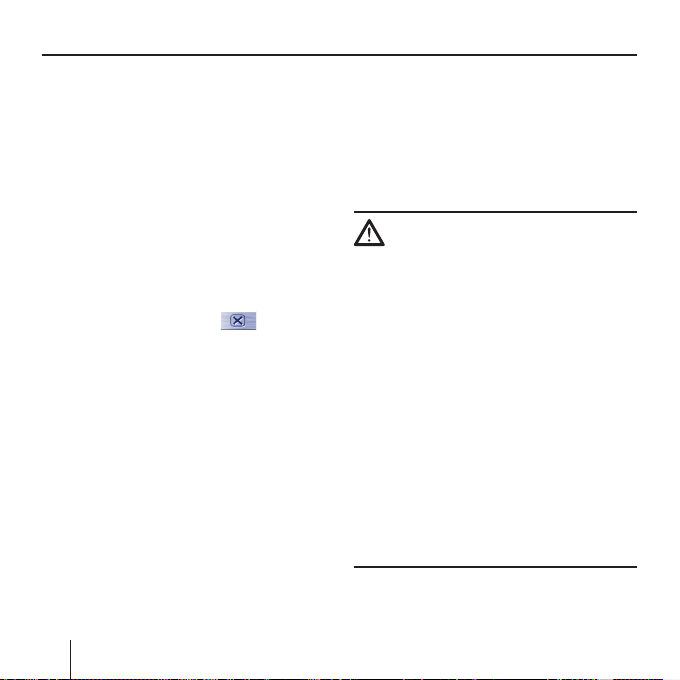
Navigation
à la position réelle). Des valeurs
jusqu'à 8 sont acceptables pour la
navigation.
• Speed (Vitesse) : indique la vites-
se actuelle du véhicule.
• Position : indique l'adresse de la
position actuelle (dans la mesure
du possible).
• Save current position (Enregistrer
pos. act.) : actionnez ce bouton
pour mémoriser la position actuelle dans les favoris.
• Actionnez le bouton pour fer-
mer la fenêtre GPS.
22
Navigation
Informations générales sur
la navigation
L'utilisation du Lucca est à ses risques et périls.
Attention :
N'utilisez pas Lucca pendant la
conduite, afi n de vous protéger vousmêmes et d'autres contre les accidents !
Ne regardez l'écran que si vous vous
trouvez dans une situation de trafi c
sûre !
Le tracé de la route et la signalisation
routière ont priorité sur les instructions du système de navigation.
Ne suivez les instructions du Lucca
que si les circonstances et les règles
de circulation le permettent ! Le Lucca vous guide vers votre destination
même si vous déviez de l'itinéraire
prévu.
Page 23
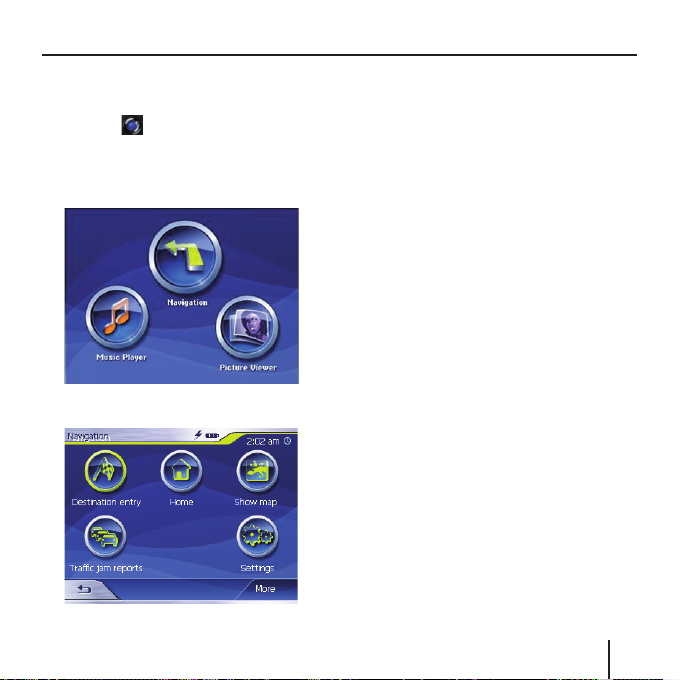
Navigation
Démarrer la navigation
➜ Allumez l'appareil à l'aide de la
touche .
➜ Dans l'écran de départ (unique-
ment lucca mp3), actionnez le
bouton Navigation.
Le menu Navigation est affi ché.
À partir du menu Navigation, vous avez
accès à l'ensemble des fonctions de
navigation.
Note :
Le Lucca démarre toujours avec
l'écran, qui était actif à l'extinction
de l'appareil.
Entrer une destination
➜ Actionnez le bouton Destination
entry (Saisie de la destination)
pour entrer une destination pour
la navigation.
Veuillez lire à ce sujet la section « Indiquer une destination ».
Naviguer à domicile
➜ Actionnez le bouton Home (Do-
micile) pour utiliser l'adresse de
votre domicile enregistrée comme
destination pour la navigation.
Veuillez lire à ce sujet la section « Utiliser l'adresse du domicile ».
23
Page 24
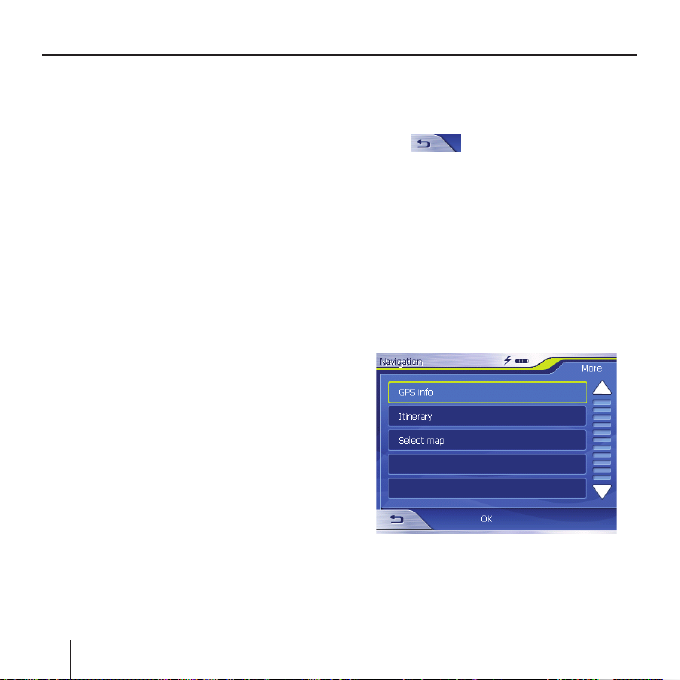
Navigation
Affi cher la carte
➜ Actionnez le bouton Show map
(Affi cher la carte) pour affi cher
la carte routière chargée en mémoire.
Veuillez lire à ce sujet la section « Travailler avec la carte ».
Messages de bouchons
➜ Actionnez le bouton Traffi c jam
reports (Messages de bouchons)
pour obtenir un aperçu sur les
informations trafi c actuellement
valables, qui sont reçues par votre
autoradio.
Note :
Cette fonction n'est disponible
que si le Lucca est raccordé à un
autoradio Blaupunkt avec sortie
TMC.
Confi guration
➜ Actionnez le bouton Settings
(Confi guration) pour adapter la
confi guration de votre Lucca.
Veuillez lire à ce sujet la section
« Confi gurer le Lucca ».
24
Quitter le menu
(uniquement Lucca MP3)
➜ Dans le menu Navigation, action-
nez
vigation. Vous accédez ensuite à
l'écran de départ Lucca.
Autres fonctions
➜ Actionnez le bouton More (Plus)
pour obtenir l'accès à des fonctions supplémentaires de la Navi-
gation.
La liste des fonctions supplémentaires est affi chée.
Elle contient les fonctions suivantes :
afi n de quitter la na-
Page 25
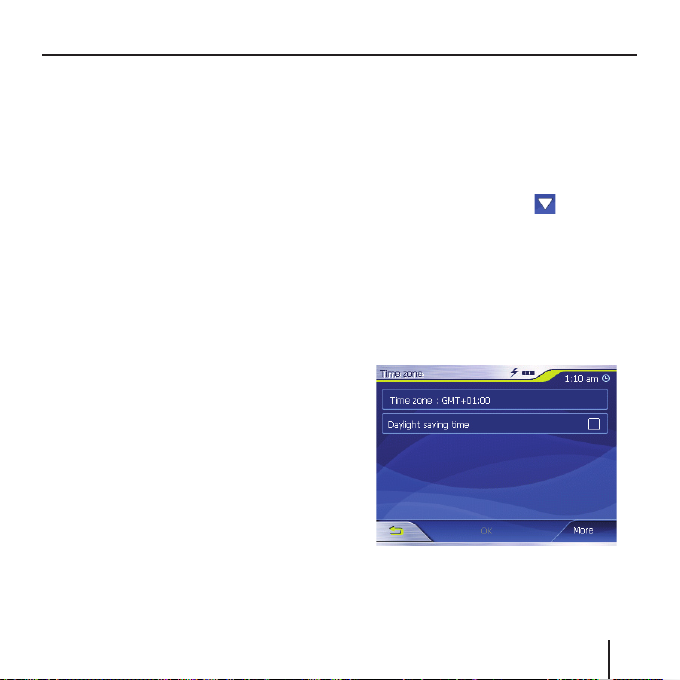
Navigation
Info GPS
➜ Actionnez le bouton GPS Info
(Info GPS) pour obtenir des infor-
mations sur l'état actuel du GPS et
sur la position actuelle.
Itinéraire
➜ Actionnez le bouton Itinerary (Iti-
néraire) pour planifi er un itinérai-
re avec plusieurs étapes.
Veuillez lire à ce sujet la section « Itinéraire avec étapes ».
Effectuer les réglages de
base
Avant que vous ne travailliez avec le
Lucca,
• vous devriez régler le fuseau ho-
raire valable pour votre position
actuelle, afi n que les heures d'arrivée correctes vous soient affi chées pendant la navigation et
• indiquer l'adresse de votre domi-
cile, afi n de pouvoir naviguer rapidement à votre domicile depuis
tout lieu.
Régler un fuseau horaire
➜ Dans le menu Navigation, action-
nez le bouton Settings (Confi gu-
ration).
Le menu Settings (Confi guration)
est affi ché.
➜ Actionnez le bouton
vous aperceviez la page d'écran
avec le bouton Time zone (Fuseau
horaire).
➜ Actionnez ensuite Time zone (Fu-
seau horaire).
Le menu Time zone (Fuseau horai-
re) est affi ché.
➜ Sélectionnez Time zone (Fuseau
horaire).
jusqu'à ce
25
Page 26
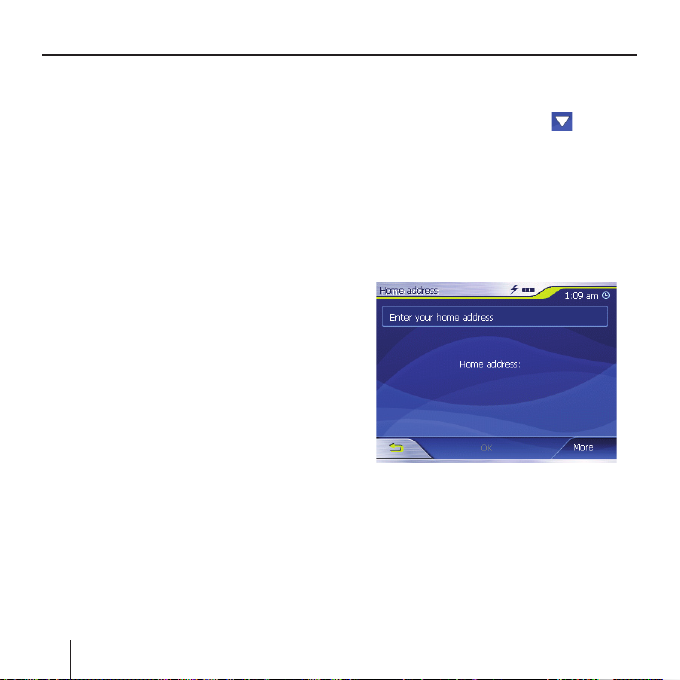
Navigation
➜ Sélectionnez dans la liste le fuseau
horaire valable pour votre position
actuelle (GMT sans heure d'été).
Note :
L'affi chage des capitales de Land /
préfectures dans la zone respective vous facilite la sélection.
➜ Actionnez le bouton OK.
➜ Si l'heure d'été est actuellement
valable sur votre position actuelle,
actionnez le bouton Daylight sa-
ving time (Heure d’été).
Une coche apparaît sur le bouton.
Note :
Si un changement d'heure intervient sur votre position actuelle
ou si vous entrez dans un autre fuseau horaire, vous devez adapter
les réglages correspondants.
➜ Actionnez le bouton OK.
Le menu Navigation est affi ché.
Indiquer l'adresse du domicile
➜ Dans le menu Navigation, action-
nez le bouton Settings (Confi gu-
ration).
26
Le menu Settings (Confi guration)
est affi ché.
➜ Actionnez le bouton
ce que vous aperceviez le bouton
Home address (Adresse du domicile).
➜ Actionnez le bouton Home ad-
dress (Adresse du domicile).
Le menu Home address (Adresse
du domicile) est affi ché.
➜ Actionnez le bouton Enter your
home address (Entrez l'adresse).
Le menu Destination entry (Saisie
de la destination) est affi ché.
➜ Actionnez le bouton Address
(Adresse) et indiquez l'adresse
jusqu'à
Page 27
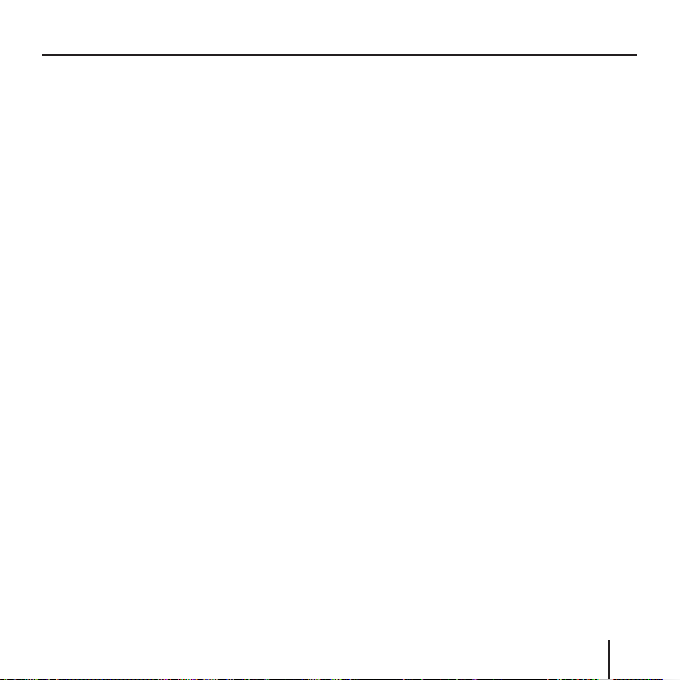
Navigation
de votre domicile. Voir « Indiquer
l'adresse de destination »
➜ Actionnez le bouton Set as home
address (Enregistrer comme domicile).
L'adresse est prise en charge dans
le menu Home address (Adresse du
domicile).
➜ Actionnez le bouton OK.
Le menu Navigation est de nouveau
affi ché.
Indiquer une destination
Dans cette section, vous apprendrez
à connaître les différentes possibilités pour indiquer, sélectionner et gérer des destinations avec le Lucca.
La manière dont vous démarrez la navigation vers une destination est décrite dans le chapitre « Guidage vers
la destination ».
Saisie de la destination
Avec le Lucca, vous pouvez indiquer
ou sélectionner des destinations de
diverses manières :
• Entrée d'une adresse de destina-
tion
• Sélection d'une destination spé-
ciale
• Accepter une destination à partir
d'une carte
• Accepter une destination à partir
des favoris
• Accepter l'une des destinations
récentes
• Utiliser l'adresse du domicile
Indiquer le pays de destination
Indiquez en premier lieu le pays, dans
lequel se trouve votre destination.
Note :
Vous n'avez pas besoin de répéter
à chaque fois cette indication. Si
votre destination se situe dans un
autre pays que le précédent, vous
devez indiquer à nouveau le pays.
➜ Dans le menu principal (unique-
ment Lucca MP3), actionnez le
bouton Navigation.
Le menu Navigation est affi ché.
27
Page 28
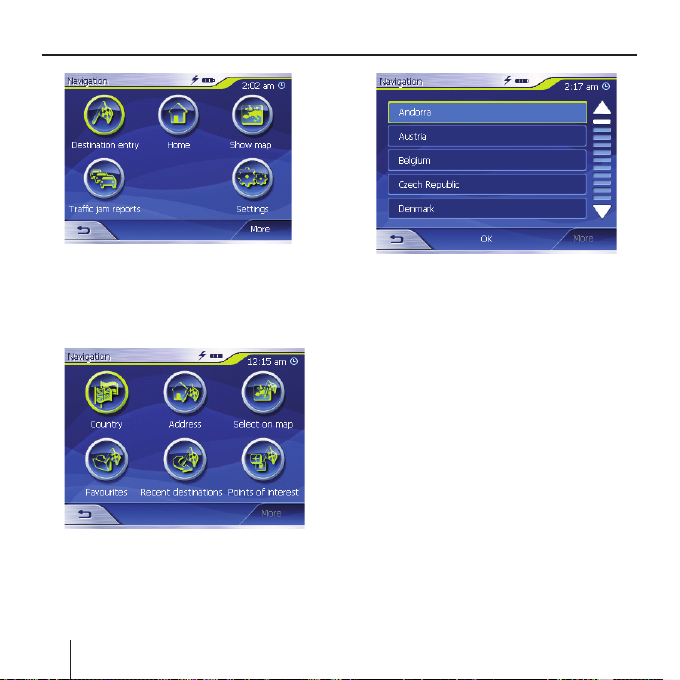
Navigation
➜ Actionnez le bouton Destination
entry (Saisie de la destination).
Le menu Destination entry (Saisie
de la destination) est affi ché.
➜ Actionnez le bouton Country
(Pays).
La liste des pays est affi chée.
28
➜ Sélectionnez le pays, dans lequel
se trouve la destination.
Le menu Destination entry (Saisie
de la destination) est de nouveau
affi chée.
Note :
Vous pouvez uniquement sélectionner des pays, dont une partie
est représentée sur la carte actuellement chargée en mémoire.
Indiquer une adresse de
destination
➜ Dans le menu principal (unique-
ment Lucca MP3), actionnez le
bouton Navigation.
Le menu Navigation est affi ché.
Page 29
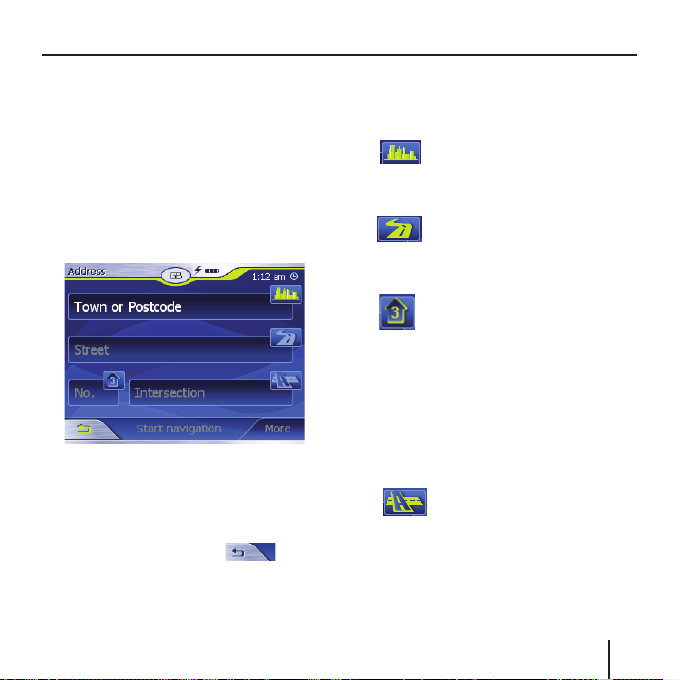
Navigation
➜ Dans le menu Navigation, action-
nez le bouton Destination entry
(Saisie de la destination).
Le menu Destination entry (Saisie
de la destination) est affi ché.
➜ Actionnez le bouton Address
(Adresse).
Le menu Address (Adresse) est af-
fi ché.
Note :
Si le pays dans lequel se trouve
votre destination n'est pas indiqué dans la toute première ligne,
actionnez le bouton
lectionnez le pays approprié. La
manière dont vous pouvez sélectionner un pays est décrite dans
et sé-
le chapitre « Indiquer un pays de
destination ».
➜ Sélectionnez le champ pour la ville
et entrez le lieu de destination. Vous pouvez entrer soit
le code postal, soit le nom du lieu.
➜ Sélectionnez le champ pour la rue
et entrez la rue.
➜ Si vous connaissez le numéro de
rue de votre destination, entrez
le numéro de rue dans le
champ pour numéro de rue.
Note :
Si aucun numéro de rue n'est mémorisé avec les données cartographiques pour la rue indiquée, le
champ numéro de rue est désactivé.
➜ Si vous souhaitez défi nir un croi-
sement comme point de
destination, cliquez dans le
champ croisement la rue perpendiculaire à la rue indiquée ci-dessus.
29
Page 30
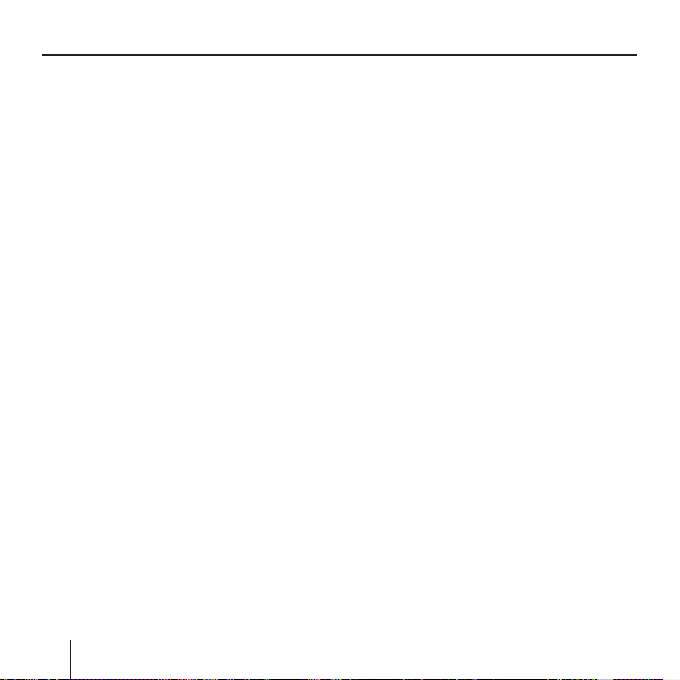
Navigation
Note :
La manière dont vous pouvez mémoriser une destination indiquée
est expliquée dans le chapitre
« Enregistrer l'une des destinations récentes ».
Autres fonctions
➜ Actionnez le bouton More (Plus)
pour obtenir l'accès à des fonctions supplémentaires au sein du
menu Address (Adresse).
La liste des fonctions supplémen-
taires est affi chée.
La liste de fonctions supplémentaires
contient les fonctions suivantes :
• Route options (Options de rou-
te) :
– Vous pouvez modifi er ici les
options de route pour la navigation suivante.
Veuillez lire à ce sujet le chapitre
« Modifi er les options de route ».
• Show on map (Représenter sur la
carte) :
– Sélectionnez ce bouton pour vi-
sualiser l'adresse indiquée sur
la carte.
30
Veuillez lire à ce sujet le chapitre
« Travailler avec la carte ».
• Save (Enregistrer) :
– Cette fonction permet d'enre-
gistrer l'adresse indiquée parmi
les favoris.
Veuillez lire à ce sujet le chapitre
« Enregistrer l'une des destinations
récentes ».
Sélectionner une destination
spéciale
Les destinations spéciales, également
appelées POI (Point of interest), sont
contenues dans la carte et peuvent y
être affi chées. Parmi les destinations
spéciales, l'on compte les aéroports
et gares de ferry, restaurants, hôtels,
stations-services, installations publiques, etc. Vous pouvez utiliser les
destinations spéciales comme destination de navigation.
Destination spéciale dans
l'environnement actuel
Note :
Vous ne pouvez sélectionner les
destinations spéciales se trouvant
dans l'environnement actuel que
Page 31

Navigation
dans la mesure où la réception
GPS est suffi sante pour la détermination de la position.
➜ Dans le menu principal (unique-
ment Lucca MP3), actionnez le
bouton Navigation.
Le menu Navigation est affi ché.
➜ Dans le menu Navigation, action-
nez le bouton Destination entry
(Saisie de la destination).
Le menu Destination entry (Saisie
de la destination) est affi ché.
➜ Actionnez le bouton Points of in-
terest (Destinations spéciales).
Le menu Point of interest (Destina-
tion spéciale) est affi ché.
➜ Actionnez le bouton ... nearby
(… à proximité).
Le sous-menu est affi ché.
➜ Sélectionnez le champ
pour radius d'environne-
ment et indiquez le périmètre dans lequel vous recherchez
une destination spéciale.
➜ Sélectionnez le champ
pour catégorie et choisis-
sez la catégorie (p. ex.
station-service), dans laquelle la
destination spéciale doit être recherchée.
Seules sont proposées les catégories, pour lesquelles des destinations
spéciales peuvent être trouvées dans
l'environnement actuel.
31
Page 32

Navigation
➜ Sélectionnez le champ
pour sous-catégorie et
choisissez la sous-catégorie (p. ex. Aral, BP, Shell etc.), à
partir de laquelle des destinations
spéciales doivent être recherchées.
Seules sont proposées les sous-catégories, pour lesquelles des destinations spéciales peuvent être trouvées
dans l'environnement actuel.
➜ Sélectionnez le champ desti-
nation spéciale pour choisir
une destination concrète.
Le clavier est affi ché. Si vous
connaissez une partie de la désignation de la destination spéciale,
vous pouvez l'entrer ici, afi n de
raccourcir la liste.
➜ Actionnez le bouton List (Liste).
Une liste comprenant des desti-
nations spéciales apparaît. Les
destinations spéciales affi chées
correspondent à la catégorie et à
la sous-catégorie sélectionnées.
Elles contiennent également les
lettres que vous avez entrées (si
toutefois vous en avez entrées).
32
➜ Sélectionnez l'élément de la des-
tination spéciale, vers lequel vous
souhaitez naviguer.
➜ Si vous souhaitez plus d'informa-
tions sur la destination spéciale,
actionnez le bouton More (Plus)
puis Show details (Affi cher les
détails).
➜ Actionnez le bouton OK pour ac-
cepter la destination spéciale sélectionnée.
Note :
Vous ne devez pas remplir les
champs Category (Catégorie) et
Subcategory (Sous-catégorie).
Ils ne servent qu'à limiter la liste
des destinations spéciales dans le
champ Point of interest (Destina-
tion spéciale). Cette liste peut très
rapidement être volumineuse, notamment dans les lieux de grande
taille.
La manière dont vous pouvez mémoriser une destination indiquée est expliquée dans le chapitre « Enregistrer
l'une des destinations récentes ».
Page 33

Navigation
Autres fonctions
➜ Actionnez le bouton More (Plus)
pour obtenir l'accès à des fonctions supplémentaires du menu
Point of interest (Destination spéciale).
La liste des fonctions supplémen-
taires est affi chée.
La liste de fonctions supplémentaires
contient les fonctions suivantes :
• Route options (Options de rou-
te) :
– Vous pouvez modifi er ici les
options de route pour la navigation suivante.
Veuillez lire à ce sujet le chapitre
« Modifi er les options de route ».
• Show on map (Représenter sur la
carte) :
– Sélectionnez ce bouton pour vi-
sualiser l'adresse indiquée sur
la carte.
Veuillez lire à ce sujet le chapitre
« Travailler avec la carte ».
• Save (Enregistrer) :
– Cette fonction permet d'enre-
gistrer l'adresse indiquée parmi
les favoris.
Veuillez lire à ce sujet le chapitre
« Enregistrer l'une des destinations
récentes ».
Destination spéciale dans un lieu
déterminé
➜ Dans le menu principal (unique-
ment Lucca MP3), actionnez le
bouton Navigation.
Le menu Navigation est affi ché.
➜ Actionnez le bouton Destination
entry (Saisie de la destination).
Le menu Destination entry (Saisie
de la destination) est affi ché.
➜ Dans le menu, actionnez le bouton
Points of interest (Destinations
spéciales).
33
Page 34

Navigation
Le menu Point of interest (Destina-
tion spéciale) est affi ché.
➜ Dans le menu Point of interest
(Destination spéciale), actionnez
le bouton ...in a town (… dans une
ville).
Le sous-menu est affi ché.
34
Note :
Si le pays dans lequel se trouve
votre destination n'est pas indiqué
dans la première ligne, actionnez
deux fois le bouton
lectionnez le pays approprié.
La manière dont vous pouvez sélectionner un pays est décrite dans le
chapitre « Indiquer un pays de destination ».
➜
chez une destination spéciale.
Vous pouvez entrer soit le code
postal, soit le nom du lieu.
➜ Sélectionnez le champ
culture), dans laquelle la destination spéciale doit être recherchée.
Seules sont proposées les catégories, pour lesquelles des destinations
spéciales peuvent être trouvées dans
le lieu indiqué.
Sélectionnez le champ
pour lieu et entrez le lieu
dans lequel vous recher-
pour catégorie et choisissez la catégorie (p. ex.
et sé-
Page 35

Navigation
➜ Sélectionnez le champ
pour sous-catégorie et
choisissez la sous-catégorie (p. ex. musée, théâtre, etc.), à
partir de laquelle des destinations
spéciales doivent être recherchées.
Seules sont proposées les sous-catégories, pour lesquelles des destinations spéciales peuvent être trouvées
dans le lieu indiqué.
➜ Sélectionnez le champ
pour destination spéciale.
Le clavier est affi ché. Si
vous connaissez une partie de la
désignation de la destination spéciale, vous pouvez l'entrer ici, afi n
de raccourcir la liste. Mais vous
pouvez aussi continuer sans effectuer d'entrée.
➜ Actionnez le bouton List (Liste).
Une liste comprenant des desti-
nations spéciales apparaît. Les
destinations spéciales affi chées
correspondent à la catégorie et à
la sous-catégorie sélectionnées.
Elles contiennent également les
lettres que vous avez entrées (si
toutefois vous en avez entrées).
➜ Sélectionnez l'élément de la des-
tination spéciale, vers lequel vous
souhaitez naviguer.
➜ Si vous souhaitez plus d'informa-
tions sur la destination spéciale,
actionnez le bouton More (Plus)
puis Show details (Affi cher les
détails).
➜ Actionnez le bouton OK pour ac-
cepter la destination spéciale sélectionnée.
Destination spéciale suprarégionale
➜ Dans le menu principal (unique-
ment Lucca MP3), actionnez le
bouton Navigation.
Le menu Navigation est affi ché.
➜ Actionnez le bouton Destination
entry (Saisie de la destination).
Le menu Destination entry (Saisie
de la destination) est affi ché.
35
Page 36

Navigation
➜ Dans le menu, actionnez le bouton
Points of interest (Destinations
spéciales).
Le menu Point of interest (Destina-
tion spéciale) est affi ché.
➜ Dans le menu Point of interest
(Destination spéciale), actionnez
le bouton ...nationwide (… au ni-
veau national).
36
Le sous-menu est affi ché.
Note :
Si le pays dans lequel se trouve
votre destination n'est pas indiqué
dans la première ligne, actionnez
deux fois le bouton
lectionnez le pays approprié. La
manière dont vous pouvez sélectionner un pays est décrite dans
le chapitre « Indiquer un pays de
destination ».
➜ Sélectionnez le champ
pour catégorie et choisis-
sez la catégorie (p. ex.
aéroport), dans laquelle la destination spéciale doit être recherchée. Seules sont proposées les
et sé-
Page 37

Navigation
catégories, dont les destinations
spéciales ont une importance suprarégionale.
➜ Sélectionnez le champ
pour destination spéciale.
Le clavier est affi ché. Si
vous connaissez une partie de la
désignation de la destination spéciale, vous pouvez l'entrer ici, afi n
de raccourcir la liste. Mais vous
pouvez aussi continuer sans effectuer d'entrée.
➜ Actionnez le bouton List (Liste).
Une liste comprenant des desti-
nations spéciales apparaît. Les
destinations spéciales affi chées
correspondent à la catégorie sélectionnée. Elles contiennent également les lettres que vous avez
entrées (si toutefois vous en avez
entrées).
➜ Sélectionnez l'élément de la des-
tination spéciale, vers lequel vous
souhaitez naviguer.
➜ Si vous souhaitez plus d'informa-
tions sur la destination spéciale,
actionnez le bouton More (Plus)
puis Show details (Affi cher les
détails).
➜ Actionnez le bouton OK pour ac-
cepter la destination spéciale sélectionnée.
Accepter une destination à
partir d'une carte
Cette fonction permet de sélectionner, directement sur la carte, la destination pour une navigation. Outre
des lieux et des rues, vous pouvez
également sélectionner rapidement
des destinations spéciales de cette
manière.
➜ Dans le menu principal (unique-
ment Lucca MP3), actionnez le
bouton Navigation.
Le menu Navigation est affi ché.
➜ Actionnez le bouton Destination
entry (Saisie de la destination).
Le menu Destination entry (Saisie
de la destination) est affi ché.
➜ Dans la saisie de la destination,
actionnez le bouton Select on
map (Sélectionner sur la carte).
La carte est affi chée.
37
Page 38

Navigation
Déplacer un extrait de carte
Pour visualiser la zone de destination
souhaitée sur la carte, vous pouvez
déplacer l'extrait de carte et réduire /
agrandir la carte.
• Zoom / Défi ler
– Actionnez le bouton Zoom /
Pan (Défi ler) , pour passer
du mode Zoom au mode Défi -
ler.
– Zoom
Dans le mode Zoom (bouton
non actionné), vous pouvez
zoomer la carte vers l'avant
et vers l'arrière. Vous obtenez
le zoom vers l'avant, c.-à-d.
l'agrandissement, en traçant
une diagonale en commençant
dans le coin supérieur gauche.
Vous obtenez le zoom vers l'arrière, c.-à-d. la réduction, en
traçant une diagonale en commençant dans le coin inférieur
droit.
– Défi ler
En mode Déplacement (bouton
actionné), vous pouvez dépla-
cer la carte. Pour ce faire, sé-
lectionnez un point sur la carte,
maintenez appuyé le stylo ou
votre doigt et déplacez la zone
de carte dans la direction sou-
haitée.
➜ Appuyez longuement sur le lieu,
(la rue ou la destination spéciale),
que vous souhaitez défi nir comme
destination.
Le lieu est muni d'un cercle poin-
tillé de couleur orange.
38
Page 39

Des informations relatives au point
sélectionné, tirées de la base de
données, sont chargées et affi chées. Au-dessous du champ d'information se trouvent des boutons,
par le biais desquels plusieurs
fonctions, qui sont disponibles
pour le point d'itinéraire sélectionné, peuvent être exécutées.
Navigation
Vous disposez des possibilités suivantes :
• Actionnez le bouton Start navi-
gation (Démarrer la navigation)
afi n d'utiliser le lieu sélectionné
comme lieu de destination pour la
navigation.
Notes :
– Cette fonction n'est disponible
qu'en cas de réception GPS.
– Si vous utilisez cette fonction
pendant une navigation, tous
les points d'itinéraire déjà défi -
nis (étapes et point de destina-
tion) sont effacés !
• Actionnez le bouton Save (Enre-
gistrer) pour enregistrer la desti-
nation sélectionnée. Vous pouvez
choisir à tout moment la destination à partir de la liste des favoris.
• Actionnez le bouton Search near-
by (Recherche aux alentours)
pour rechercher une destination
spéciale située à proximité de la
destination sélectionnée.
39
Page 40

Navigation
• Actionnez le bouton Add (Ajouter)
pour ajouter la destination sélectionnée à la fi n d'un itinéraire (en
tant que dernière étape). Suite à
cela, le point d'itinéraire est symbolisé par un drapeau sur la carte
et en même temps enregistré dans
la liste des points d'itinéraire, dans
le menu Itinerary (Itinéraire).
Note :
Si vous utilisez cette fonction pendant une navigation, l'itinéraire
est immédiatement recalculé, puis
la navigation est poursuivie.
• Actionnez le bouton Interim des-
tination (Prochaine étape) pour
ajouter la destination sélectionnée
à un itinéraire (comme prochaine
étape à atteindre). L'itinéraire est
immédiatement recalculé, puis la
navigation est poursuivie.
• Actionnez le bouton pour re-
venir à la vue de carte, sans exécuter de fonction.
40
Accepter une destination à
partir des favoris
Dans les favoris se trouvent toutes
les destinations, que vous avez enregistrées par le biais du bouton Save
(Enregistrer).
Dans ce menu, vous pouvez :
• accepter des destinations pour la
navigation,
• renommer des destinations de na-
vigation et
• effacer des destinations enregis-
trées.
Accepter un favori comme guidage
vers la destination
➜ Dans le menu principal (unique-
ment Lucca MP3), actionnez le
bouton Navigation.
Le menu Navigation est affi ché.
➜ Actionnez le bouton Destination
entry (Saisie de la destination).
Le menu Destination entry (Saisie
de la destination) est affi ché.
➜ Actionnez le bouton Favourites
(Favoris).
Le menu Favourites (Favoris) est
affi ché.
Page 41

➜ Sélectionnez la destination sou-
haitée.
Note :
Si vous souhaitez voir l'adresse
d'une destination enregistrée, sélectionnez cette destination. Sélectionnez More (Plus), puis Show
details (Affi cher les détails).
➜ Actionnez le bouton OK.
Le menu Address (Adresse) est af-
fi ché. L'adresse de la destination
sélectionnée est enregistrée dans
le champ correspondant.
La manière dont vous pouvez effacer
ou renommer une destination enregistrée est expliquée dans le chapitre
« Gérer les destinations ».
Navigation
Autres fonctions
➜ Actionnez le bouton More (Plus)
pour obtenir l'accès à des fonctions supplémentaires du menu
Favourites (Favoris).
La liste des fonctions supplémen-
taires est affi chée.
Elle contient les fonctions suivantes :
• Show details (Affi cher les dé-
tails) :
– Actionnez le bouton Show de-
tails (Affi cher les détails) pour
affi cher l'adresse de la destina-
tion sélectionnée.
• Delete entry (Effacer la saisie) :
– Actionnez le bouton Delete
entry (Effacer la saisie) pour
effacer la destination sélec-
tionnée.
• Delete all (Effacer tous) :
– Actionnez le bouton Delete
all (Effacer tous) pour effacer
toutes les destinations des Fa-
vourites (Favoris).
Veuillez lire à ce sujet le chapitre « Effacer une destination ».
41
Page 42
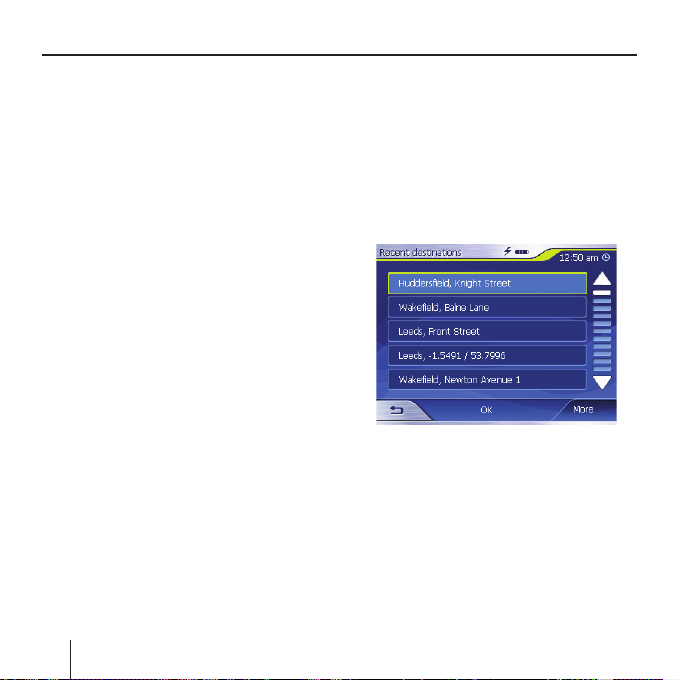
Navigation
• Rename entry (Renommer la sai-
sie)
– Actionnez le bouton Rename
entry (Renommer la saisie)
pour modifi er la désignation de
la destination sélectionnée.
Accepter l'une des
destinations récentes
Vos destinations récemment atteintes sont enregistrées automatiquement dans la liste Recent destinations
(Destinations récentes).
Dans cette liste, vous pouvez :
• accepter une destination pour la
navigation,
• enregistrer une destination de na-
vigation dans les Favourites (Favo-
ris) et
• effacer des éléments de la liste
Recent destinations (Destinations
récentes).
➜ Dans le menu principal (unique-
ment Lucca MP3), actionnez le
bouton Navigation.
Le menu Navigation est affi ché.
42
➜ Actionnez le bouton Destination
entry (Saisie de la destination).
Le menu Destination entry (Saisie
de la destination) est affi ché.
➜ Actionnez le bouton Recent desti-
nations (Destinations récentes).
Le menu Recent destinations (Des-
tinations récentes) est affi ché.
➜ Sélectionnez la destination sou-
haitée.
➜ Actionnez le bouton OK.
La destination est acceptée et
l'adresse est enregistrée dans les
champs correspondants.
Page 43
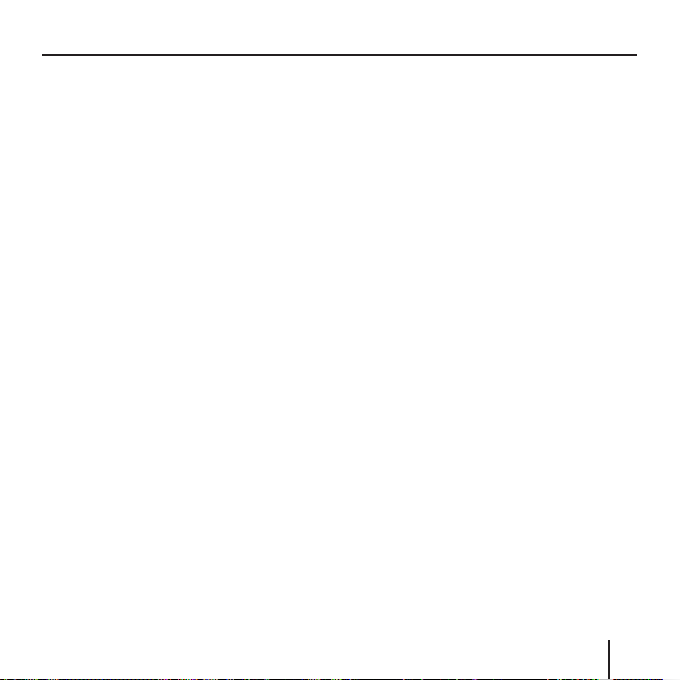
Navigation
Autres fonctions
➜ Actionnez le bouton More (Plus)
pour obtenir l'accès à des fonctions supplémentaires du menu
Recent destinations (Destinations
récentes).
La liste des fonctions supplémen-
taires est affi chée.
Elle contient les fonctions suivantes :
• Show details (Affi cher les dé-
tails) :
– Actionnez le bouton Show de-
tails (Affi cher les détails) pour
affi cher l'adresse de la destination sélectionnée.
• Delete entry (Effacer la saisie) :
– Actionnez le bouton Delete
entry (Effacer la saisie) pour
effacer la destination sélectionnée.
• Delete all (Effacer tous) :
– Actionnez le bouton Delete
all (Effacer tous) pour effacer
tous les éléments de la liste Re-
cent destinations (Destinations
récentes).
• Save under favourites (Enregis-
trer parmi les favoris) :
– Actionnez le bouton Save under
favourites (Enregistrer parmi
les favoris) pour enregistrer la
destination sélectionnée dans
les Favourites (Favoris).
Utiliser l'adresse du
domicile comme destination
Si vous avez enregistré l'adresse de
votre domicile, vous pouvez naviguer
rapidement vers votre domicile depuis tout lieu.
La manière dont vous pouvez enregistrer l'adresse de votre domicile est
expliquée dans le chapitre « Adresse
du domicile ».
➜ Dans le menu principal (unique-
ment Lucca MP3), actionnez le
bouton Navigation.
Le menu Navigation est affi ché.
➜ Actionnez le bouton Home (Domi-
cile).
Le calcul de l'itinéraire est effec-
tué et la navigation est démarrée.
43
Page 44

Gérer les destinations
Note :
Pour le calcul de l'itinéraire, le
réglage que vous avez défi ni dans
le menu Routing options (Options
de route), en tant que type d'itinéraire, est automatiquement sélectionné.
44
Gérer les destinations
Il existe deux listes, dans lesquelles
des destinations individuelles sont
enregistrées :
• dans les Favourites (Favoris)
• dans la liste Recent destinations
(Destinations récentes)
Vous pouvez enregistrer dans les
Favourites (Favoris) chaque destination, que vous indiquez, ainsi que les
destinations de la liste Recent desti-
nations (Destinations récentes). Ceci
est particulièrement judicieux lorsque vous souhaitez atteindre souvent
cette destination.
Vous pouvez renommer les destinations enregistrées dans les Favourites
(Favoris).
Vous pouvez effacer des destinations
individuelles dans les deux listes.
Enregistrer une destination
Condition préalable :
• Vous avez indiqué une destination,
comme décrit dans le chapitre
« Indiquer une destination ».
➜ Actionnez le bouton More (Plus).
➜ Sélectionnez Save (Enregistrer).
Page 45
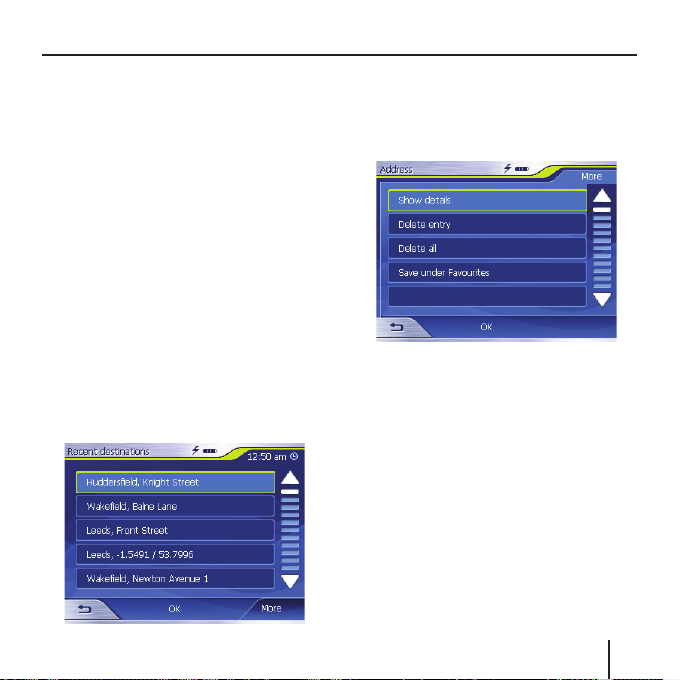
Gérer les destinations
Un menu pour l'entrée d'un nom
est affi ché.
➜ Entrez un nom pour la destina-
tion.
➜ Actionnez le bouton OK.
La destination est enregistrée
dans les Favourites (Favoris).
Enregistrer l'une des destinations
récentes
Condition préalable :
• Vous avez ouvert la liste Recent
destinations (Destinations récen-
tes), comme décrit dans le chapi-
tre « Accepter l'une des destina-
tions récentes ».
➜ Sélectionnez la destination que
vous souhaitez enregistrer dans
les Favourites (Favoris).
➜ Actionnez le bouton More (Plus).
➜ Sélectionnez Save under favouri-
tes (Enregistrer parmi les favoris).
Un menu pour l'entrée d'un nom
est affi ché.
➜ Entrez un nom pour la destina-
tion.
➜ Actionnez le bouton OK.
La destination est enregistrée
dans les Favourites (Favoris).
Renommer une destination
➜ Ouvrez le menu Favourites (Favo-
ris), comme décrit dans le chapi-
tre « Accepter une destination à
partir des favoris ».
45
Page 46
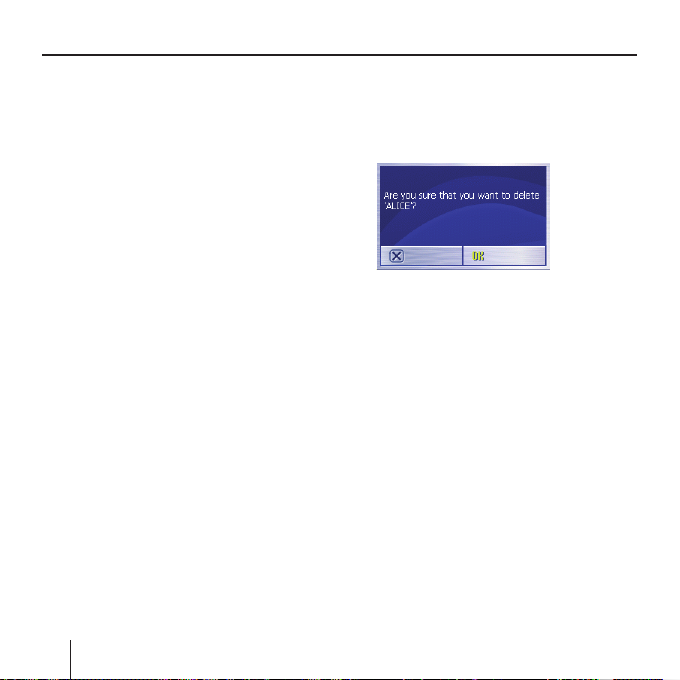
Gérer les destinations
➜ Sélectionnez la destination que
vous souhaitez renommer.
➜ Actionnez le bouton More (Plus).
➜ Sélectionnez Rename entry (Re-
nommer la saisie).
Un menu pour l'entrée d'un nom
est affi ché.
➜ Entrez un nouveau nom pour la
destination.
➜ Actionnez le bouton OK.
La destination est renommée.
Effacer une destination
Condition préalable :
• Vous avez ouvert les Favourites (Fa-
voris) comme décrit dans le cha-
pitre « Accepter une destination à
partir des favoris »
- ou -
• vous avez ouvert la liste Recent
destinations (Destinations récen-
tes), comme décrit dans le chapi-
tre « Accepter l'une des destina-
tions récentes ».
➜ Sélectionnez la destination que
vous souhaitez effacer de la liste.
➜ Actionnez le bouton More (Plus).
46
➜ Sélectionnez Delete entry (Effa-
cer la saisie).
Un menu pour confi rmation est af-
fi ché.
➜ Sélectionnez OK pour effacer la
destination.
La destination est effacée de la
liste.
Effacer toute la liste
Condition préalable :
• Vous avez ouvert les Favourites (Fa-
voris) comme décrit dans le cha-
pitre « Accepter une destination à
partir des favoris »
- ou -
• vous avez ouvert la liste Recent
destinations (Destinations récentes), comme décrit dans le chapi-
tre « Accepter l'une des destinations récentes ».
Page 47
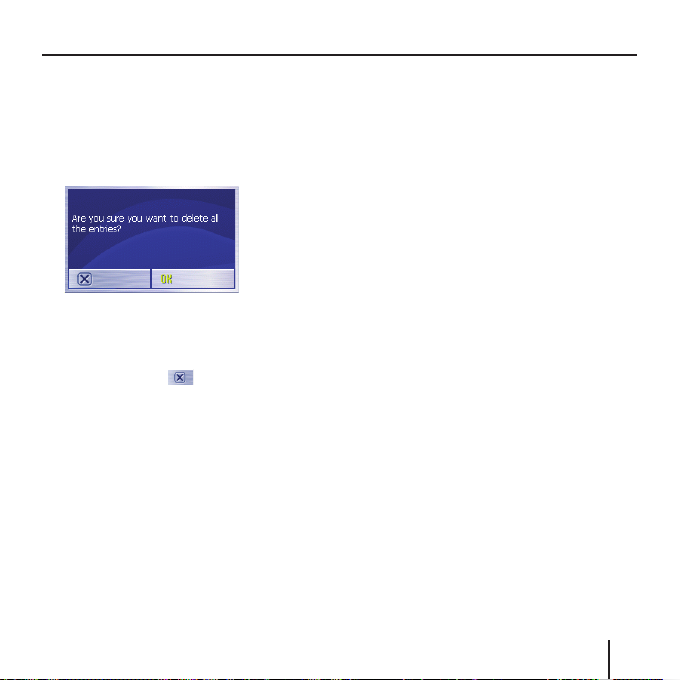
Itinéraire
➜ Actionnez le bouton More (Plus).
➜ Sélectionnez Delete all (Effacer
tous).
Une demande de confi rmation est
affi chée.
➜ Sélectionnez OK pour effacer la
liste.
- Ou ➜ Sélectionnez
cer la liste.
pour ne pas effa-
Itinéraire avec étapes
Vous pouvez procéder au choix de
l'itinéraire également sans récepteur
GPS, par exemple confortablement
à la maison. Vous pouvez enregistrer
des itinéraires créés pour réutilisation ultérieure et planifi er ainsi autant
d'itinéraires que bon vous semble,
par exemple pour vos vacances.
Indiquer des points de destinations
Vous pouvez planifi er un itinéraire
ainsi :
➜ Dans le menu Navigation, action-
nez le bouton More (Plus).
➜ Sélectionnez Itinerary (Itinéraire).
Le menu Itinerary (Itinéraire) est
affi ché.
47
Page 48

Itinéraire
➜ Actionnez le bouton Add (Ajou-
ter) pour indiquer le premier point
d'itinéraire.
Le menu Destination entry (Saisie
de la destination) est affi ché.
➜ Indiquez le point d'itinéraire, de
façon analogue à la saisie de la
destination. Pour plus d'informations, veuillez lire le chapitre « Indiquer une destination ».
➜ Actionnez le bouton Add (Ajou-
ter).
Le menu Itinerary (Itinéraire) est
affi ché. La destination indiquée
est répertoriée en tant que point
d'itinéraire 1.
48
➜ Répétez les étapes pour toutes les
autres destinations, qui doivent
être ajoutées à l'itinéraire.
Ajouter un point d'itinéraire
➜ Actionnez le bouton Add (Ajouter)
pour indiquer un nouveau point
d'itinéraire.
Le menu Destination Entry (Saisie
de la destination) est affi ché.
➜ Entrez un nouveau point d'itiné-
raire, de façon analogue à la saisie
de la destination.
Le nouveau point d'itinéraire est
ajouté à la fi n de la liste de points
d'itinéraire.
Page 49

Itinéraire
Éditer, enregistrer et gérer des
itinéraires
Vous pouvez planifi er un nombre
quelconque d'itinéraires, par exemple pour vos vacances. Vous pouvez
les enregistrer et les utiliser ultérieurement pour la navigation.
Vous pouvez ajouter / insérer à tout
moment de nouveaux points d'itinéraire dans des itinéraires, modifi er
l'ordre des points d'itinéraire ou visualiser l'itinéraire sur la carte.
Pour ce faire, différents boutons sont
à votre disposition dans le menu Iti-
nerary (Itinéraire) :
➜ Sélectionnez le point d'itinéraire,
que vous souhaitez traiter.
Si la liste contient plus de 3 éléments,
utilisez les boutons suivants :
➜ Actionnez le bouton
défi ler la liste d'une page (3 éléments) vers le haut.
➜ Actionnez le bouton
défi ler la liste d'une page (3 éléments) vers le bas.
Pour faire défi ler la liste de plusieurs
pages vers le haut ou vers le bas,
pour faire
pour faire
➜ actionnez plusieurs fois le bouton
correspondant.
Note :
Si la liste comporte plus de 3 élé-
ments, vous pouvez apercevoir, au
niveau de la barre de défi lement,
où vous vous trouvez actuellement
dans la liste.
Modifi er l'ordre
• Point d'étape plus haut :
➜ Sélectionnez le point d'itinéraire,
que vous souhaitez déplacer.
➜ Actionnez le bouton More (Plus).
➜ Actionnez le bouton Move target
up (Point d'étape plus haut).
Le menu Itinerary (Itinéraire) est
de nouveau affi ché, le point d'iti-
néraire sélectionné a été déplacé
d'une position vers le haut dans la
liste de points d'itinéraire.
➜ Répétez cette procédure autant
de fois que nécessaire jusqu'à ce
que le point d'itinéraire soit affi -
ché à la position souhaitée dans la
liste de points d'itinéraire.
49
Page 50

Itinéraire
• Point d'étape plus bas :
➜ Sélectionnez le point d'itinéraire,
que vous souhaitez déplacer.
➜ Actionnez le bouton More (Plus).
➜ Actionnez le bouton Move target
down (Point d'étape plus bas).
Le menu Itinerary (Itinéraire) est
de nouveau affi ché, le point d'itinéraire sélectionné a été déplacé
d'une position vers le bas dans la
liste de points d'itinéraire.
➜ Répétez cette procédure autant
de fois que nécessaire jusqu'à ce
que le point d'itinéraire soit affi ché à la position souhaitée dans la
liste de points d'itinéraire.
Effacer un point d'itinéraire
➜ Sélectionnez le point d'itinéraire,
que vous souhaitez effacer.
➜ Actionnez le bouton More (Plus).
➜ Sélectionnez Delete from route
(Supprimer de l'itinéraire).
La liste de points d'itinéraire est
de nouveau affi chée.
50
Effacer une liste de points
d'itinéraire complète
➜ Pendant que la liste de points
d'itinéraire que vous souhaitez
supprimer est affi chée, actionnez
le bouton More (Plus).
➜ Sélectionnez Delete the complete
list (Effacer la liste complète).
Gérer des itinéraires
Enregistrer l'itinéraire
➜ Actionnez le bouton More (Plus).
➜ Sélectionnez Save route (Enregis-
trer l'itinéraire).
Un menu pour l'entrée d'un nom
est affi ché.
➜ Entrez une désignation pour l'iti-
néraire.
➜ Sélectionnez OK.
Note :
Les points d'itinéraire sont enre-
gistrés. Lorsque vous chargez un
itinéraire enregistré, celui-ci doit
être recalculé.
Page 51

Itinéraire
Charger l’itinéraire
➜ Actionnez le bouton More (Plus).
➜ Sélectionnez Load route (Charger
l’itinéraire).
➜ Sélectionnez l'itinéraire souhaité.
➜ Sélectionnez OK.
Calculer la route
Un itinéraire planifi é peut également
être calculé sans réception GPS, afi n
que vous puissiez obtenir un aperçu
du parcours.
Le premier point d'itinéraire indiqué
est accepté comme point de départ
de l'itinéraire.
Note :
Dans le cas de la navigation, la
position actuelle est le point de
départ. La première étape représente alors le trajet jusqu'au premier point d'itinéraire indiqué.
➜ Actionnez le bouton Calculate
(Calculer) pour calculer la distan-
ce totale ainsi que la durée esti-
mée de l'itinéraire.
L'itinéraire est calculé. Une fenê-
tre vous informe de la progression
du calcul.
Lorsque le calcul est terminé, la
distance totale, du premier jus-
qu'au dernier point d'itinéraire,
et la durée estimée pour ce trajet,
sont affi chés dans le menu Itine-
rary (Itinéraire), en lieu et place du
bouton Calculate (Calculer).
En outre, la distance par rapport
au point d'itinéraire précédent et
la durée estimée du trajet pour
cette étape sont affi chées pour
chaque point d'itinéraire.
51
Page 52

Modifi er les options de route
Affi cher un itinéraire sur la carte
➜ Actionnez le bouton Show on map
(Représenter sur la carte) pour
affi cher l'itinéraire complet sur la
carte.
La carte est affi chée.
L'itinéraire est affi ché en bleu.
Les points d'itinéraire indiqués
sont symbolisés par un fanion.
Simulation (mode de démonstration)
➜ Actionnez la carte. Un menu de
sélection apparaît. Sélectionnez
« Simulation ». L'itinéraire est
automatiquement démarré et des
recommandations de conduite
sont affi chées.
➜ Actionnez
simulation, sinon la simulation est
répétée.
Note
Le parcours de simulation doit
être inférieur à 100 kilomètres.
52
pour terminer la
Modifi er les options de
route
Dans le menu Routing options (Options de route), vous pouvez défi nir
le profi l de vitesse de votre véhicule,
choisir le type d'itinéraire et exclure
des types de route de l'utilisation.
Les options de route restent valables
pour chaque guidage vers la destination, jusqu'à la prochaine modifi cation des options de route.
➜ Dans le menu Navigation, action-
nez le bouton Settings (Confi gu-
ration).
Le menu Settings (Confi guration)
est affi ché.
➜ Actionnez le bouton
défi ler la liste d'une page (3 éléments) vers le haut.
➜ Actionnez le bouton
défi ler la liste d'une page (3 éléments) vers le bas.
Pour faire défi ler la liste de plusieurs
pages vers le haut ou vers le bas,
➜ actionnez plusieurs fois le bouton
correspondant.
pour faire
pour faire
Page 53

Modifi er les options de route
➜ Dans le menu Settings (Confi gura-
tion), actionnez le bouton Routing
options (Options de route).
Le menu Routing options (Options
de route) est affi ché.
➜ Sélectionnez le champ Speed
profi le (Profi l de vitesse) afi n de
choisir l'un des profi ls proposés.
➜ Sélectionnez le champ Type of
routing (Type d'itinéraire) afi n de
choisir l'un des modes opératoi-
res :
• Dynamic route (TMC) (itinéraire
dynamique)
– Pour cette option, un récepteur
TMC externe doit être raccordé.
Pour cette option, les infor-
mations trafi c sont prises en
compte lors du calcul de l'itinéraire.
En l'absence de réception TMC,
l'itinéraire le plus rapide est
calculé.
• Fast route (Le plus rapide)
– Avec cette option, l'itinéraire le
plus rapide en temps est calculé.
• Short route (Le plus court)
– Avec cette option, l'itinéraire le
plus court en distance est calculé.
➜ Sélectionnez successivement les
champs Motorways (Autoroutes),
Ferries (Car-Ferry) et Toll roads
(Routes à péage), puis indiquez si
ceux-ci doivent être impliqués ou
ignorés dans le calcul de l'itinéraire.
53
Page 54

Guidage vers la destination
• Permitted (Autoriser)
– Avec cette option, le type de
route correspondant est impliqué dans le calcul de l'itinéraire.
• Avoid (Éviter)
– Avec cette option, le type de
route correspondant est, dans
la mesure du possible, évité.
• Forbidden (Interdire)
– Avec cette option, le type de
route correspondant n'est pas
impliqué dans le calcul de l'itinéraire.
54
Guidage vers la
destination
Condition préalable :
• Vous avez indiqué un lieu de desti-
nation, comme décrit dans le chapitre « Indiquer une destination »
- ou -
• Vous avez sélectionné un lieu de
destination à partir des Favourites
(Favoris), comme décrit dans le
chapitre « Accepter une destination à partir des favoris »
- ou -
• Vous avez sélectionné un lieu de
destination à partir de la liste
Recent destinations (Destinations
récentes), comme décrit dans le
chapitre « Accepter l'une des destinations récentes »
- ou -
• Vous avez planifi é ou chargé un iti-
néraire (comme décrit dans le chapitre « Itinéraire avec étapes »).
➜ Actionnez le bouton Start naviga-
tion (Démarrer la navigation).
L'itinéraire est calculé.
Page 55

Guidage vers la destination
La carte est affi chée. Votre posi-
tion actuelle est représentée par
un triangle jaune. L'itinéraire est
affi ché en bleu.
Notes :
L'itinéraire est calculé avec les ré-
•
glages actuellement valables pour
le calcul de l'itinéraire. Vous pou-
vez visualiser et modifi er les régla-
ges relatifs aux options de route
par le biais du menu Routing op-
tions (Options de route). Vous trou-
verez des indications détaillées à
ce sujet dans le chapitre « Modi-
fi er les options de route ».
Lorsque la navigation est démar-
•
rée pour un itinéraire donné, le
point de départ est toujours la position actuelle. La première étape
de l'itinéraire est le premier point
d'itinéraire indiqué.
Réception GPS perturbée
Si, après la saisie de la destination,
aucun signal GPS suffi sant n'est reçu,
un message apparaît.
Vous disposez des possibilités suivantes :
• Ouvrez le couvercle du compar-
timent des piles et assurez-vous
que le bouton qui s'y trouve est
bien sur « ON ».
• Si vous êtes dans un endroit fer-
mé, allez à l'extérieur. Le Lucca
nécessite une vue verticale en direction du ciel.
Lorsque la réception GPS est perturbée pendant le guidage vers la destination, la navigation est arrêtée.
55
Page 56

Guidage vers la destination
Dès que la réception est rétablie,
le système de navigation reconnaît
automatiquement si votre position a
changé et recalcule l'itinéraire, le cas
échéant. Vous pouvez alors poursuivre simplement la navigation.
Quitter le guidage vers la
destination
➜ Actionnez ce bouton
quitter le guidage vers la destina-
tion.
Une demande de confi rmation est
affi chée.
➜ Sélectionnez OK pour quitter le
guidage vers la destination.
Lorsque vous quittez le guidage vers
la destination avant que vous n'atteigniez votre destination, le menu Navi-
gation est ouvert. Vous pouvez alors
indiquer une nouvelle destination, ou
poursuivre la navigation vers la destination d'origine en sélectionnant
à nouveau la destination d'origine à
partir des « destinations récentes ».
56
pour
Arrivée au lieu de destination
Dès que vous être arrivé au point de
destination, le message « Vous avez
atteint votre destination » est affi ché.
Ensuite, seule votre position actuelle
(fl èche jaune) est encore affi chée sur
la carte.
Page 57

Travailler avec la carte
Travailler avec la carte
Utilisation de la carte
Dans cette section, vous allez apprendre quelles informations et quelles possibilités d'édition sont à votre
disposition sur la vue de carte. Selon
que vous affi chez une carte sans ou
pendant la navigation, vous disposez
de possibilités différentes.
Affi cher la carte
Vous pouvez affi che la carte,
• pendant le choix de l'itinéraire,
• pour affi cher des destinations sur
la carte, ou
• pour accepter des destinations
pour la navigation à partir de la
carte.
Vous pouvez ouvrir la vue de carte
comme suit :
• Via le bouton Show map (Affi cher
la carte) du menu Navigation.
• Via le bouton Select on map (Sé-
lectionner sur la carte) du menu
Destination entry (Saisie de la des-
tination).
• Via le bouton Show on map (Re-
présenter sur la carte) dans les
fonctions supplémentaires du
menu Address (Adresse), après
que vous ayez sélectionné une
destination.
Sélection de fonctions sur la carte
➜ Effl eurez brièvement la carte pour
affi cher des fonctions supplémentaires.
Selon que vous vous trouviez actuellement dans une navigation active ou
que vous affi chiez simplement la carte, seules des fonctions déterminées
sont disponibles.
➜ Appuyez longuement sur la carte
pour affi cher des informations
concernant le lieu sélectionné ;
vous pouvez choisir ce dernier,
par exemple comme destination
de navigation.
Veuillez lire à ce sujet la section
« Accepter une destination à partir de la carte ».
57
Page 58

Travailler avec la carte
Boutons
Dans la vue de carte, vous disposez
de divers boutons, avec lesquels vous
pouvez adapter la vue à vos besoins.
Cas d'une vue de carte sans
réception GPS
• Affi cher / masquer les boutons
– More (Plus)
Ce bouton vous permet de
masquer les autres boutons,
afi n d'avoir une meilleure vue
d'ensemble sur la carte. Un
nouvel actionnement du bouton a pour effet de réaffi cher
les boutons auxiliaires.
Cas d'une vue de carte avec
réception GPS
• Mode automatique
– More (Plus)
Actionnez ce bouton pour
rétablir la vue standard de la
carte après des modifi cations.
Suite à cela, les réglages pour
l'orientation de la carte et
pour l'autozoom sont appliqués, les boutons auxiliaires
58
sont masqués et la carte
est centrée autour de votre
position.
• Le bouton pour le changement
permet d'affi cher d'autres
options dans la vue de carte.
• Fixer la position / fi xer la car-
te
– Ce bouton n'est actif que pen-
dant une navigation. Actionnez
le bouton Fixer la position
/ fi xer la carte pour
commuter entre la vue de carte
« Position fi xée » et « Carte
fi xée ».
– Carte fi xée
Dans ce mode (bouton non ac-
tionné), la carte est fi xée et la
position actuelle (fl èche jaune)
se déplace sur la carte.
Note :
Ce mode est automatiquement réglé dès que vous déplacez la carte,
car autrement la carte se repositionnerait toujours à la position
actuelle.
Page 59

Travailler avec la carte
Sélectionnez également ce mode
lorsque vous souhaitez sélectionner des points de destination à
partir de la carte pendant la navigation.
– Position fi xée (réglage par dé-
faut)
Dans ce mode (bouton action-
né), la carte est continuellement déplacée de telle façon
que la position actuelle (fl èche
jaune) soit toujours la plus centrée possible dans le tiers inférieur de la carte.
• Zoom / Défi ler
– Actionnez le bouton Zoom /
Pan (Défi ler) , pour passer
du mode Zoom au mode Défi -
ler.
– Zoom
Dans le mode Zoom (bouton
non actionné), vous pouvez zoo-
mer la carte vers l'avant et vers
l'arrière. Vous obtenez le zoom
vers l'avant, c.-à-d. l'agrandis-
sement, en traçant une diago-
nale en commençant dans le
coin supérieur gauche. Vous
obtenez le zoom vers l'arrière,
c.-à-d. la réduction, en traçant
une diagonale en commençant
dans le coin inférieur droit.
– Défi ler
En mode Déplacement (bouton
actionné), vous pouvez dépla-
cer la carte. Pour ce faire, sé-
lectionnez un point sur la carte,
maintenez appuyé le stylo ou
votre doigt et déplacez la zone
de carte dans la direction sou-
haitée.
• Affi cher un itinéraire complet
– Actionnez ce bouton pour
affi cher l'itinéraire complet sur
la carte.
• Carte dans le sens de la marche
/ carte orientée vers le Nord
– Actionnez le bouton In travel
direction (Sens de la marche)
/ To north (Vers le nord)
, pour commuter entre la
vue orientée vers le Nord et la
vue dans le sens de la marche
de la carte.
59
Page 60

Travailler avec la carte
– Carte orientée vers le Nord
Actionnez ce bouton (bouton
non actionné) pour orienter la
carte vers le Nord.
– Carte dans le sens de la mar-
che
Actionnez ce bouton (bouton
actionné) pour affi cher la carte
dans le sens de la marche.
• Vue 3D
– Actionnez ce bouton pour affi -
cher la carte dans une représentation tridimensionnelle
(3D) en vue aérienne.
• Vue 2D
– Actionnez le bouton More
(Plus) pour affi cher de nouveau
la carte en mode bidimensionnel.
• Réduire
– Actionnez ce bouton pour
effectuer un zoom arrière de la
carte (réduire).
• Barre de niveaux de zoom entre
les boutons /
60
– Actionnez l'un des segments de
la barre pour zoomer la carte
vers l'avant ou vers l'arrière.
• Agrandir
– Actionnez ce bouton pour
effectuer un zoom avant de la
carte (agrandir).
• État TMC
– Réception TMC
Actionnez ce bouton pour
affi cher les informations trafi c
actuelles.
– : pas de récepteur TMC /
pas de signal TMC
En l'absence de récepteur TMC
raccordé ou de signal TMC
(symbole TMC rouge), cette
fonction n'est pas disponible.
/
Page 61
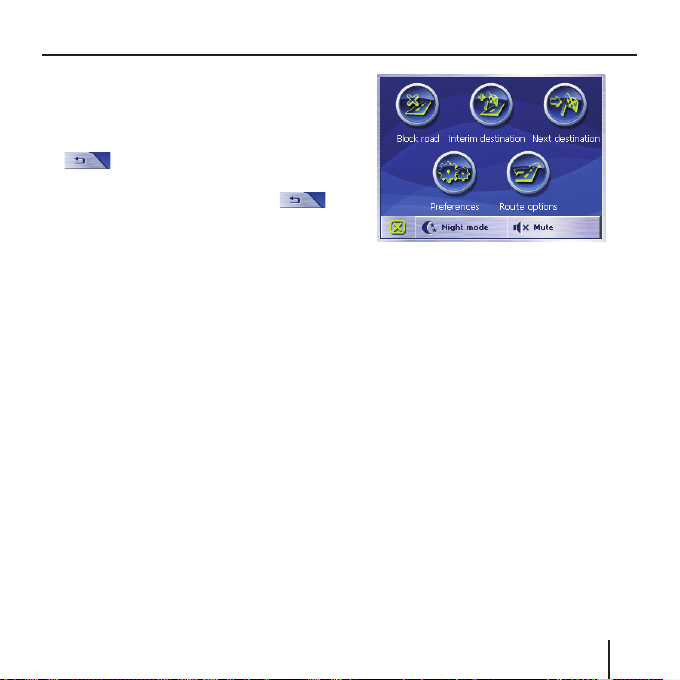
Vous trouverez une description
de la fonctionnalité TMC dans
le chapitre « Utiliser la fonctionnalité TMC ».
• : Fermer la carte / quitter la
navigation
– Actionnez ce bouton
pour fermer la carte ou quitter
la navigation.
Fonctions supplémentaires
➜ Actionnez brièvement un endroit
quelconque sur la carte pour activer des fonctions supplémentaires. Selon que vous vous trouviez
actuellement dans une navigation
ou que vous affi chiez simplement
la carte, seules des fonctions déterminées sont disponibles.
Le menu avec les fonctions sup-
plémentaires est affi ché.
Travailler avec la carte
Mode de jour / nuit
➜ Actionnez le bouton Night mode
(Mode de nuit) pour régler la re-
présentation cartographique « Nocturne » ou « Diurne ».
Muet
➜ Actionnez le bouton Mute (Muet)
pour activer ou désactiver les instructions vocales.
Confi guration
➜ Actionnez le bouton Settings
(Confi guration) pour affi cher le
menu Settings (Confi guration).
Veuillez lire à ce sujet la section
« Confi guration ».
61
Page 62

Travailler avec la carte
Interdire xxx kms, lever
l'interdiction
Ce bouton Block road (Interdire xxx
kms) n'est à votre disposition que
pendant une navigation. Veuillez lire
à ce sujet la section « Interdire des
tronçons de route ».
Insérer une prochaine étape
➜ Actionnez ce bouton Interim des-
tination (Prochaine étape) pour
insérer une nouvelle étape pendant la navigation.
L'itinéraire est recalculé de façon
à ce que cette destination intermédiaire soit atteinte en tant que
prochaine étape. Ensuite, le cap
vers tous les autres points d'itinéraire est mis.
Veuillez lire à ce sujet la section « Insérer une prochaine étape ».
Options de route
➜ Actionnez le bouton Route options
(Options de route) pour modifi er
les options de route.
Veuillez lire à ce sujet la section « Options de route ».
62
Prochaine étape
Cette fonction est uniquement disponible pendant une navigation, sur un
itinéraire comportant au moins une
étape. Utilisez cette fonction lorsque
vous souhaitez ignorer le prochain
point d'itinéraire.
➜ Actionnez le bouton Next desti-
nation (Prochaine étape) pour at-
teindre le point d'itinéraire après
le prochain.
L'itinéraire est recalculé de façon
à ce que le point d'itinéraire après
le prochain soit atteint comme
prochaine étape.
Veuillez lire à ce sujet la section « Atteindre la prochaine étape ».
Page 63

Représentation cartographique pendant un guidage vers la destination
Représentation
cartographique
pendant le guidage vers
la destination
Pendant une navigation, différentes
aides à la navigation, informations
sur les itinéraires et un nouveau bouton sont affi chés sur la représentation cartographique :
Aides à la navigation
Les aides à la navigation suivantes
sont affi chées dans les zones gauche
et inférieure de la carte :
• Dans le petit champ fl éché supé-
rieur est affi ché l'action après la
prochaine action, dans le cas d'actions devant être exécutées rapidement les unes après les autres.
• Le triangle jaune représente votre
position sur la carte. Un extrait de
carte changeant continuellement
veille à ce que la position actuelle
soit toujours la plus centrée possible sur la carte (appelé Moving
Map).
• Dans le grand champ fl éché infé-
rieur est affi ché la prochaine action et la distance jusqu'à la prochaine action.
- Si vous continuez de vous approcher du lieu de l'action, une
barre est affi chée à la droite du
grand champ fl éché, en lieu et
place de la distance :
– Plus le nombre de barres jau-
nes affi chées augmente, plus
63
Page 64

Représentation cartographique pendant un guidage vers la destination
vous vous rapprochez de lieu
de la prochaine action.
• Dans le champ route supérieur
est affi ché le nom de la prochaine
route.
• Dans le champ route inférieur est
affi ché le nom de la route actuelle.
Infos itinéraire
Les infos itinéraire suivantes sont affi chées dans la zone de droite de la
carte :
– : ce symbole corres-
pond aux étapes. Toutes les
informations sous-jacentes se
rapportent à la prochaine étape.
–
–
–
64
: heure d'arrivée pré-
vue.
: durée résiduelle du
trajet prévue.
: kilomètres restants
jusqu'à la destination.
Panneaux routiers
Dans la zone supérieure de la carte
sont affi chées des informations sur
les panneaux routiers, que vous devez respecter :
Note :
Ces informations ne peuvent être
affi chées que dans la mesure où
elles existent dans les données
cartographiques.
Tempolimit
Dans la zone de droite de la carte est
affi chée une éventuelle limitation de
vitesse valable :
Note :
Ces informations ne peuvent être
affi chées que dans la mesure où
elles existent dans les données
cartographiques.
Page 65

Représentation cartographique pendant un guidage vers la destination
quelconque de la carte et en sé-
Attention
Les informations fi gurant sur les carte routières numériques peuvent être
fausses en raison de modifi cations de
dernière minute (chantiers, etc.) !
Le trafi c et la signalisation routière
sur site ont priorité sur les informations du Lucca.
lectionnant l'élément Settings
(Confi guration).
Affi cher les informations
cartographiques supplémentaires
Avec le Lucca, vous pouvez défi nir les
informations, qui vous sont affi chées
sur la carte. Tous les réglages sont
à effectuer dans le menu Settings
(Confi guration).
Pour activer des informations complémentaires sur la carte, procédez
comme suit :
➜ Ouvrez le menu Settings (Confi -
guration) en actionnant dans le
menu Navigation le bouton Settings (Confi guration), ou en ac-
tionnant brièvement un endroit
Infos sur la carte
➜ Sélectionnez Map information
(Infos sur la carte).
➜ Activez l'élément Info bar (Barre
d'informations) afi n que la bous-
sole et votre vitesse actuelle
soient affi chées sur le bord inférieur droit de la carte.
➜ Activez l'élément Point of interest
(Destinations spéciales) afi n que
toutes les destinations spéciales
65
Page 66

Représentation cartographique pendant un guidage vers la destination
soient affi chées sur la carte (préréglage).
➜ Activez l'élément Street names
2D (Noms de route) afi n que les
noms de route soient affi chés sur
la carte (uniquement possible
dans la représentation 2D).
➜ Actionnez le bouton
revenir au menu Settings (Confi gu-
ration).
Infos itinéraire
➜ Sélectionnez le réglage Route
information (Infos itinéraire) à
l'aide du bouton.
➜ Activez ou désactivez les infos
itinéraire souhaitées à l'aide des
boutons appropriés.
66
pour
Les informations appropriées pour
l'étape suivante (zone supérieure)
et l'itinéraire complet (zone inférieure) vous sont affi chées sur la
carte.
➜ Actionnez le bouton pour
revenir au menu Settings (Confi gu-
ration).
Panneaux routiers
➜ Sélectionnez Signpost informa-
tion (Panneaux routiers).
Le menu Signpost information
(Panneaux routiers) est affi ché.
➜ Actionnez le bouton Show traffi c
signs (Affi cher les panneaux)
pour activer ou désactiver l'affi chage des panneaux de bretelle
de raccordement.
➜ Actionnez le bouton
revenir au menu Settings (Confi gu-
ration).
pour
Page 67

Représentation cartographique pendant un guidage vers la destination
Limitations de vitesse
➜ Sélectionnez Speed limit (Limita-
tions de vitesse).
Le menu Speed limit (Limitations
de vitesse) est affi ché.
Dans le menu Speed limit (Limitations
de vitesse), vous pouvez régler si les
limitations de vitesse doivent être
affi chées pendant la navigation et si
vous souhaitez être averti par un signal acoustique en cas de dépassement des limitations.
• Affi cher les panneaux de signalisa-
tion
➜ Actionnez le bouton Show traf-
fi c signs (Affi cher les panneaux) afi n de sélectionner
l'un des modes Show traffi c signs (Affi cher les panneaux) :
Always (Toujours), On speeding
only (Que sur dépassement) ou
Never (Jamais).
• Avertissement en agglomération :
– Sur le bouton Warning in built-
up areas (Avertissement en
agglomération) est indiqué la
valeur de dépassement de vitesse, à partir de laquelle vous
serez averti au sein d'agglomérations.
➜ Actionnez le bouton Warning in
built-up areas (Avertissement en
agglomération) pour modifi er la
valeur ou défi nir la valeur sur Never (Jamais).
• Avertissement hors aggloméra-
tion :
– Sur le bouton Warning outside
built-up areas (Avertissement
hors agglomération) est indi-
67
Page 68

Autres fonctions pendant la navigation
quée la valeur de dépassement
de vitesse, à partir de laquelle
vous serez averti en dehors
d'agglomérations.
➜ Actionnez le bouton Warning out-
side built-up areas (Avertissement hors agglomération) pour
modifi er la valeur ou défi nir la valeur sur Never (Jamais).
• Avertissement
– Activez le bouton Warning
(Avertissement) afi n d'être
averti par un signal acoustique.
➜ Actionnez le bouton OK pour enre-
gistrer votre confi guration.
Votre confi guration est prise en
compte et la carte est affi chée.
68
Autres fonctions
pendant la navigation
Les fonctions suivantes peuvent être
utilisées pendant une navigation :
• Insérer une prochaine étape
• Sauter une étape
• Interdire des tronçons de route
• Utiliser la fonctionnalité TMC
Insérer une prochaine étape
Vous pouvez insérer à tout moment
une nouvelle étape pendant la navigation. L'itinéraire est alors recalculé de
façon à ce que cette destination soit
atteinte en tant que prochaine étape.
Après atteinte de la prochaine étape,
le cap vers tous les autres lieux de
destination est mis.
Vous pouvez créer une prochaine étape de la façon suivante :
Condition préalable :
• Vous êtes dans la représentation
cartographique pendant une navigation.
➜ Actionnez brièvement un endroit
quelconque sur la carte.
Page 69

Autres fonctions pendant la navigation
➜ Actionnez le bouton Interim desti-
nation (Prochaine étape).
Le menu Destination entry (Saisie
de la destination) est affi ché.
➜ Indiquez le lieu de destination,
comme décrit sous « Indiquer une
destination ».
➜ Actionnez le bouton Set as route
point (Défi nir comme étape).
L'itinéraire est recalculé et la pro-
chaine étape entrée est visée comme prochain point d'itinéraire.
Note :
En guise d'alternative, vous pouvez sélectionner la prochaine
étape directement à partir de la
carte, comme décrit dans la section « Accepter une destination
à partir d'une carte ». Actionnez
ensuite Interim destination (Pro-
chaine étape).
Atteindre la prochaine étape
Cette fonction est uniquement disponible pendant une navigation, sur un
itinéraire comportant au moins une
étape.
Utilisez cette fonction lorsque vous
souhaitez ignorer le prochain point
d'itinéraire.
➜ Actionnez le bouton Next desti-
nation (Prochaine étape) pour at-
teindre le point d'itinéraire après
le prochain.
L'itinéraire est recalculé de façon
à ce que le point d'itinéraire après
le prochain soit atteint comme
prochaine étape.
Interdire des tronçons
de route
Interdiction manuelle
Vous avez la possibilité d'interdire
manuellement un tronçon de route se
trouvant sur votre itinéraire, afi n de
contourner le tronçon interdit pour
la navigation. Après une interdiction
manuelle, un recalcul de l'itinéraire
a lieu.
Supposons que vous vous trouviez
sur l'autoroute et vous entendez à la
radio une information trafi c concernant un bouchon d'une longueur de
5 km sur votre trajet ; dans ce cas,
69
Page 70

Autres fonctions pendant la navigation
vous avez la possibilité, par le biais
d'une interdiction manuelle du tronçon, de contourner le bouchon.
L'interdiction manuelle n'est valable
que pour la navigation actuelle et
n'est plus valable pour une nouvelle
navigation ou après un redémarrage
du programme.
Pour interdire des tronçons de route,
procédez comme suit : Condition
préalable :
Vous êtes dans la représentation
•
cartographique pendant une navigation.
➜ Actionnez brièvement un endroit
quelconque sur la carte.
➜ Sélectionnez l'élément Block road
(Interdire xxx kms).
Le menu Block road (Interdire xxx
kms) est affi ché.
➜ Entrez le nombre de kilomètres
que vous souhaitez interdire à partir de votre position actuelle.
L'itinéraire est recalculé et le tron-
çon de route interdit est contourné. Le tronçon interdit est marqué
en rouge.
Lever l'interdiction
➜ Actionnez brièvement un endroit
quelconque sur la carte.
➜ Sélectionnez l'élément Block road
(Interdire xxx kms).
L'interdiction est levée et la navi-
gation réutilise l'itinéraire précédemment calculé.
70
Page 71

Autres fonctions pendant la navigation
Utiliser la fonctionnalité
TMC
Informations trafi c avec TMC
Le Traffi c Message Channel (TMC)
alimente votre Lucca en informations
trafi c. Ceci est rendu possible grâce
à un autoradio Blaupunkt équipé d'un
récepteur TMC, qui reçoit les informations trafi c émises par les stations
de radio.
Principe de fonctionnement TMC
Le Traffi c Message Channel, TMC
en abrégé, est un standard défi ni à
l'échelle européenne, qui peut être
utilisé par l'ensemble des stations
de radio et qui est émis avec le signal RDS (RDS = Radio Data System)
d'un programme radiophonique. La
situation du trafi c sur les autoroutes
et certaines routes nationales est
surveillée au moyen de détecteurs de
bouchons, de services d'information
sur les bouchons et par la police. Ces
données de trafi c sont transmises à
des PC trafi c, qui les analysent et les
transmettent à leur tour aux émet-
teurs radio. De là, les données sont
émises directement par TMC.
Le récepteur TMC fi ltre les données
de trafi c numériques à partir du signal RDS et les transmet au Lucca.
Ensuite, les dérangements de trafi c
(p. ex. chantiers ou bouchons) sont
représentés graphiquement sur la
carte et dans une liste.
Les informations trafi c transmises
peuvent être impliquées par le Lucca
dans le calcul de l'itinéraire et, en
cas de perturbations sur l'itinéraire
calculé, être utilisées pour le calcul
d'un itinéraire alternatif.
Le Lucca est ainsi en mesure de vous
permettre une navigation dynamique,
qui s'adapte au trafi c.
Si vous avez raccordé un récepteur
TMC, qui alimente le Lucca en informations trafi c actuelles, et qui permet le calcul d'itinéraires dynamiques
(contournement de bouchons), vous
pouvez visualiser les informations
trafi c directement dans le Lucca.
71
Page 72

Autres fonctions pendant la navigation
Note :
Cette fonction ne peut être utilisée que si vous avez raccordé un
récepteur TMC externe, p. ex. un
autoradio Blaupunkt approprié.
Veuillez toujours veiller à l'ordre
de mise sous tension suivant :
d'abord le Lucca, ensuite seulement la radio TMC. La réception
TMC est affi chée dans la représentation cartographique par le
symbole TMC vert, dans la mesure
où la radio TMC et l'émetteur TMC
sont raccordés.
➜ Actionnez le bouton More (Plus).
➜ Sélectionnez le symbole
Le menu TMC messages (Messages
TMC) est affi ché.
72
.
Affi cher les messages TMC
➜ Actionnez les boutons fl èches se
trouvant dans la zone du Message,
afi n de naviguer au sein des différentes informations trafi c.
Pour chaque message TMC sont
affi chés le numéro de route (autoroute, départementale ou communale) ainsi que le type de dérangement.
Actualiser les messages TMC
➜ Actionnez le bouton Igno pour af-
fi cher les messages TMC, qui sont
arrivés depuis l'ouverture du menu
TMC messages (Messages TMC).
Fermer le menu Messages TMC
➜ Actionnez le bouton
mer le menu TMC messages (Mes-
sages TMC).
Prendre en compte les messages
TMC pour le calcul de l'itinéraire
Dans les réglages pour TMC, vous
pouvez défi nir la manière dont les
messages TMC, qui concernent votre itinéraire, doivent être pris en
compte.
pour fer-
Page 73

Autres fonctions pendant la navigation
La manière dont vous pouvez défi nir
ce réglage est décrite dans le chapitre « Confi guration ».
Modifi cation automatique de
l'itinéraire
Condition préalable :
• Vous avez confi guré le Lucca de
telle sorte que les changements
d'itinéraire soient exécutés automatiquement (préréglage).
Le message d'un incident sur un
itinéraire conduit au calcul automatique d'un itinéraire de remplacement.
Modifi cation manuelle de
l'itinéraire
Condition préalable :
• Vous avez confi guré le Lucca de
telle sorte que vous devez confi rmer les changements d'itinéraire
manuellement.
Lorsqu'un incident est signalé sur votre itinéraire, une fenêtre d'information apparaît.
Vous pouvez maintenant décider, si
vous souhaitez changer d'itinéraire
ou ignorer l'incident.
• Changer d'itinéraire :
➜ Actionnez le bouton Evade (Chan-
ger d'itinéraire) pour prendre en
compte l'incident signalé sur votre
parcours.
Le Lucca calcule un itinéraire
de remplacement, de manière à
contourner l'incident.
• Ignorer l'incident :
➜ Actionnez le bouton Ignore (Igno-
rer l'incident) pour ignorer l'inci-
dent communiqué sur votre parcours.
Prendre en compte / ignorer
l'information trafi c ultérieurement
Par la suite, vous pouvez modifi er à
tout moment ce réglage. Pour ce faire, procédez comme suit :
➜ Sélectionnez le symbole
Le menu TMC messages (Messages
TMC) est affi ché.
➜ À l'aide des boutons fl èches, re-
cherchez dans la zone Message un
incident sur votre parcours.
.
73
Page 74

Confi gurer le Lucca
Les dérangements de trafi c, qui se
trouvent sur votre itinéraire, sont
repérés avec le message on the
route (sur votre itinéraire) dans
la zone Message.
➜ Actionnez le bouton Status (Sta-
tus) et choisissez si l'incident doit
être ignoré ou contourné.
74
Confi gurer le Lucca /
réglages de base
Confi guration
Dans le Lucca, vous pouvez défi nir la
confi guration pour les domaines suivants :
• Étalonnage de l'écran tactile
• Confi guration usine
• Infos sur la carte
• Infos itinéraire
• Panneaux routiers
• Limitations de vitesse
• Volume
• Étalonnage de l'écran tactile
• Mode automatique
• Options de route
• Itinéraire
• Fuseau horaire
• Format
• TMC
• Adresse du domicile
• Sortie vocale
• Information produit
• Langage
Page 75
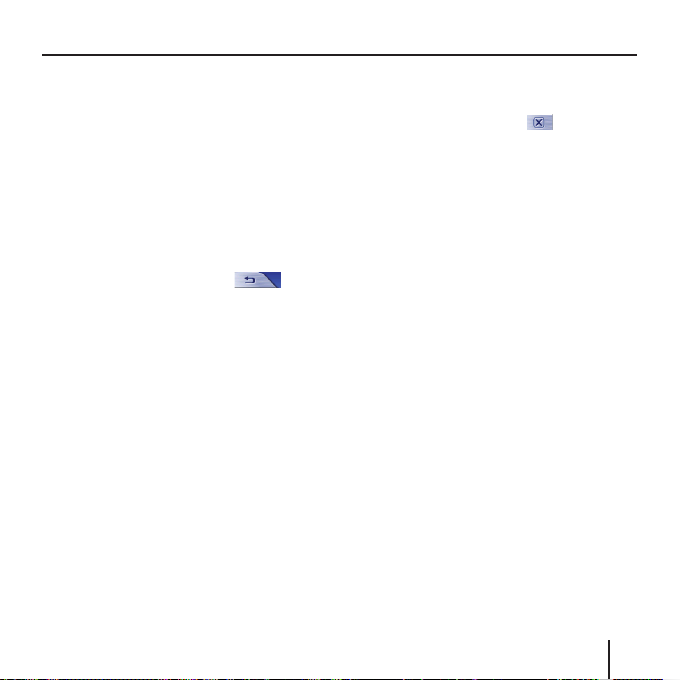
Confi gurer le Lucca
➜ Dans le menu Navigation, action-
nez le bouton Settings (Confi gu-
ration) pour confi gurer le Lucca.
➜ Si vous avez effectué des modifi -
cations des réglages, vous pouvez
actionner le bouton OK du menu
Settings (Confi guration), afi n que
les réglages modifi és soient pris
en compte.
Ou
➜ Actionnez le bouton
quitter le menu Settings (Confi gu-
ration), sans enregistrer les modi-
fi cations.
Confi guration usine
Dans le menu Factory settings (Confi guration usine), vous pouvez restau-
rer la confi guration usine du logiciel
de navigation.
➜ Actionnez le bouton Factory set-
tings (Confi guration usine).
Une demande de confi rmation est
affi chée.
➜ Confi rmez la restauration de la
confi guration usine en actionnant
le bouton OK.
pour
Pour ne pas restaurer la confi guration usine de l'appareil,
➜ actionnez le bouton
Infos sur la carte
Dans le menu Map information (Infos
sur la carte), vous pouvez effectuer
les réglages suivants :
.
• Info bar (Barre d'informations)
– Si vous activez cet élément, la
boussole, l'altitude et la vitesse
actuelle seront affi chés dans le
bord inférieur droit de la carte.
• Points of interest (Destinations
spéciales)
– Si vous activez cet élément, les
destinations spéciales seront
affi chées sur la carte.
• Street names 2D (Noms de route)
– Si vous activez cet élément,
tous les noms de route seront
affi chés sur la carte.
Infos itinéraire
Dans le menu Route information (Infos
itinéraire), vous pouvez effectuer les
réglages suivants :
75
Page 76

Confi gurer le Lucca
• Dist. to fi nal dest. (Dist. à dest. fi -
nale), Time to fi nal dest. (Temps
de trajet), ETA at fi nal dest. (Heure
d'arrivée)
– Si vous activez ces éléments,
l'heure d'arrivée estimée, la durée résiduelle estimée du trajet
et les kilomètres restants jusqu'au point de destination sont
affi chés sur la carte.
• Dist. to next dest. (Dist. à l'étape),
Time to next dest. (Durée de l'éta-
pe), ETA at next dest. (Arrivée à
l'étape)
– Si vous activez ces éléments,
l'heure d'arrivée estimée, la
durée résiduelle estimée du
trajet et les kilomètres restants
jusqu'à la prochaine étape de
destination sont affi chés sur la
carte.
Note :
Ces informations ne sont affi -
chées que si vous naviguez vers
plusieurs lieux.
76
Panneaux routiers
Dans le menu Signpost information
(Panneaux routiers), vous pouvez défi -
nir si des informations concernant la
signalisation routière, que vous devez
suivre, doivent être affi chées ou non
pendant la navigation.
➜ Actionnez le bouton Show traffi c
signs (Affi cher les panneaux)
pour activer ou désactiver l'affi chage des panneaux.
Note :
Ces informations ne peuvent être
affi chées que dans la mesure où
elles existent dans les données
cartographiques.
Limitations de vitesse
Dans le menu Speed limit (Limitations
de vitesse), vous pouvez régler si les
limitations de vitesse doivent être
affi chées pendant la navigation et si
vous souhaitez être averti par un signal acoustique en cas de dépassement des limitations.
• Affi cher les panneaux de signalisa-
tion
Page 77
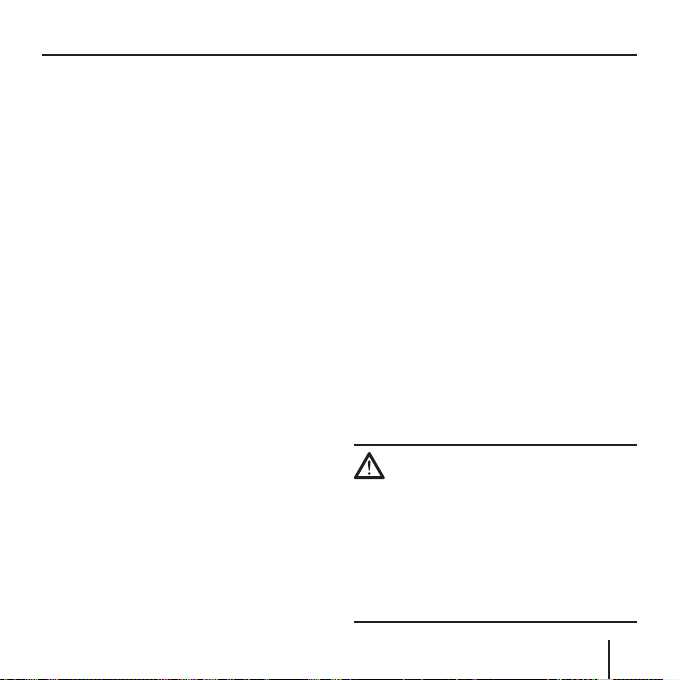
Confi gurer le Lucca
➜ Actionnez le bouton Show traffi c
signs (Affi cher les panneaux)
pour commuter entre les modes
suivants :
– Show traffi c signs: Always (Affi -
cher les panneaux : Toujours),
– Show traffi c signs: On speeding
only (Affi cher les panneaux :
Que sur dépassement) ou
– Show traffi c signs: Never (Affi -
cher les panneaux : Jamais)
• Avertissement en agglomération
– Sur le bouton Warning in built-
up areas (Avertissement en
agglomération) est indiqué la
valeur de dépassement de vitesse, à partir de laquelle vous
serez averti au sein d'agglomérations.
➜ Actionnez le bouton Warning in
built-up areas (Avertissement en
agglomération) pour modifi er la
valeur ou défi nir la valeur sur Ne-
ver (Jamais).
• Avertissement hors aggloméra-
tion
– Sur le bouton Warning outside
built-up areas (Avertissement
hors agglomération) est indi-
quée la valeur de dépassement
de vitesse, à partir de laquelle
vous serez averti en dehors
d'agglomérations.
➜ Actionnez le bouton Warning out-
side built-up areas (Avertissement hors agglomération) pour
modifi er la valeur ou défi nir la valeur sur Never (Jamais).
• Avertissement
➜ Activez le bouton Warning (Aver-
tissement), afi n d'être averti par
un signal acoustique.
Note :
Ces informations ne peuvent être
affi chées que dans la mesure où
elles existent dans les données
cartographiques.
Attention :
Les informations fi gurant dans les
données de carte peuvent être fausses en raison de modifi cations de
dernière minute (chantiers, etc.) !
Le trafi c et la signalisation routière
sur le terrain ont priorité sur les informations du système de navigation.
77
Page 78

Confi gurer le Lucca
Volume sonore
Dans le menu Volume, vous pouvez
régler le volume sonore.
➜ Pour ce faire, sélectionnez le
champ Volume et choisissez une
autre valeur.
Étalonnage de l'écran tactile
Dans le menu Touchscreen calibration
(Calibrage de l’écran tactile), vous
pouvez réétalonner (aligner) l'écran
tactile s'il réagit de façon imprécise
aux effl eurements (actionnements).
➜ Actionnez le bouton Start calibra-
tion (Démarrer le calibrage) puis
suivez les instructions apparais-
sant à l'écran.
Mode automatique
Dans le menu Auto mode (Mode Automatique), vous pouvez effectuer les
réglages suivants :
• Begin with (Commencer par)
– Choisissez si la carte doit être
représentée par défaut en vue
3D ou en vue 2D.
78
• Autozoom 3D
– Choisissez si vous souhaitez
par défaut, pendant une navigation en vue 3D, la fonction
Autozoom ou No autozoom
(Pas d'autozoom).
• Autozoom 2D
– Choisissez si vous souhaitez
par défaut, pendant une navigation en vue 2D, un Low
autozoom (Autozoom grande
précision), un Standard autozoom (Autozoom standard), un
High autozoom (Autozoom petite précision) ou No autozoom
(Pas d'autozoom).
Note :
En cas d'autozoom 2D et 3D, la
profondeur de zoom est modifi ée
en fonction de votre vitesse : si
vous roulez lentement, l'échelle
devient plus petite. Si vous roulez plus vite, l'échelle devient plus
grande. Plus l'autozoom est précis, plus l'échelle de la carte est
petite.
Page 79

Confi gurer le Lucca
• Vue 2D
– Choisissez si, au cours d'une
navigation en vue 2D, la carte
doit par défaut être orientée
vers le North (Nord) ou in driving direction (Sens de la marche).
Options de route
Dans le menu Routing options (Options de route), vous pouvez défi nir
le profi l de vitesse de votre véhicule,
choisir le type d'itinéraire et exclure
des types de route de l'utilisation.
Les options de route restent valables
pour chaque guidage vers la destination, jusqu'à la prochaine modifi cation des options de route. Veuillez
lire à ce sujet le chapitre « Modifi er
les options de route ».
Itinéraire
Dans le menu Itinerary (Itinéraire),
vous pouvez défi nir si, après avoir atteint une étape, le calcul vers l'étape
suivante doit être effectué automatiquement ou non.
Si le calcul automatique est activé,
l'itinéraire vers l'étape de destination
suivante est calculée automatiquement après avoir atteint une étape.
Si vous avez désactivé le calcul automatique, vous pouvez naviguer jusqu'à l'étape de destination suivante,
en actionnant brièvement un endroit
quelconque de la carte et en sélectionnant l'option Destination suivante.
Calcul du temps
Dans le menu Time zone (Fuseau horaire), vous pouvez régler le fuseau
horaire valable pour votre position
actuelle. Ce réglage est important
pour le calcul correct d'heures d'arrivée estimées.
• Time zone (Fuseau horaire)
➜ Sélectionnez ce champ pour ré-
gler le fuseau horaire valable pour
votre position actuelle.
• Daylight saving time (Heure
d’été)
➜ Sélectionnez ce champ pour com-
muter entre l'heure d'été (bouton
muni d'une coche) et l'heure d'hiver (bouton sans coche).
79
Page 80

Confi gurer le Lucca
Note :
Si un changement d'heure inter-
vient sur votre position ou si vous
entrez dans un autre fuseau ho-
raire, vous devez adapter les ré-
glages correspondants.
Unités de mesure / formats / langue
Dans le menu Format, vous pouvez régler les unités de mesure devant être
utilisées pour les temps et les distances, et la langue dans laquelle les
menus et les sorties vocales du Lucca
doivent être affi chés / effectuées.
• Time (Heure)
➜ Sélectionnez ce champ pour com-
muter entre l'affi chage 12 heures
et l'affi chage 24 heures.
• Distance
➜ Sélectionnez ce champ pour com-
muter entre l'affi chage en kilomè-
tres et l'affi chage en milles.
• Language (Langage)
➜ Sélectionnez ce champ pour choi-
sir une langue parmi les langues
disponibles.
80
TMC
Dans le menu TMC, vous pouvez défi nir si les changements d'itinéraire
en cas d'incident doivent être effectués automatiquement par le Lucca,
ou seulement après une confi rmation
manuelle.
Note :
Vous trouverez une description
fonctionnelle détaillée de la fonctionnalité TMC dans le chapitre
« Utiliser la fonctionnalité TMC ».
Adresse du domicile
Dans le menu Home address (Adresse
du domicile), vous pouvez enregistrer
l'adresse de votre domicile et naviguer ainsi rapidement à votre domicile, depuis tout lieu.
➜ Actionnez le bouton Enter your
home address (Entrez l'adresse).
➜ Actionnez le bouton Address
(Adresse) et entrez l'adresse de
votre domicile comme décrit dans
la section « Indiquer une adresse
de destination ».
Page 81

GPS
➜ Actionnez le bouton Set as home
address (Enregistrer comme do-
micile).
L'adresse est prise en charge dans
le menu Home address (Adresse du
domicile).
Product information (Informations
produit)
➜ Sélectionnez ce champ pour affi -
cher la version de la carte utilisée
et la version logicielle du logiciel
de navigation.
Principe de
fonctionnement du GPS
Le système de localisation par satellite (GPS - Global Positioning System)
a été développé dans les années 70
par les militaires américains.
GPS se base sur un total de 24 satellites, qui tournent autour de la terre en
émettant des signaux. Le récepteur
GPS reçoit ces signaux et calcule, à
partir des temps de propagation des
signaux, sa distance par rapport aux
différents satellites. C'est ainsi qu'il
peut déterminer sa position géographique actuelle.
Pour la détermination de la position,
les signaux d'au moins trois satellites sont nécessaires ; à partir du
quatrième satellite, il est également
possible de déterminer l'altitude
au-dessus du niveau de la mer. La
détermination de la position est réalisée avec une précision de jusqu'à
3 mètres.
Navigation avec GPS. Les cartes
fournies contiennent également les
coordonnées géographiques des
81
Page 82

Mode MP3/WMA
destinations spéciales, rues et lieux
représentés. Ainsi, le système de navigation est en mesure de calculer un
itinéraire entre le point de départ et
un point de destination.
Si le Lucca reçoit les signaux d'au
moins 3 satellites, il peut déterminer
sa position et la représenter sur la
carte. Cette position peut alors servir de point de départ pour un calcul
d'itinéraire. Étant donné que la détermination et la représentation de
la position interviennent une fois par
seconde, vous pouvez suivre votre
déplacement sur la carte.
82
Mode MP3/WMA
(uniquement avec Lucca MP3)
Avec le Lucca MP3, vous avez la possibilité de lire des fi chiers audio aux
formats MP3 et WMA enregistrés sur
des cartes SD. La restitution est réalisée soit par l'intermédiaire du hautparleur interne, soit via le casque
raccordé à la prise casque ou via un
autoradio connecté à la console.
Préparation de la carte SD
Le Lucca MP3 est capable de lire les
fi chiers MP3/WMA de cartes SD. Les
cartes SD devraient être formatées
au format FAT 32 ou FAT 16.
Les fi chiers MP3/WMA peuvent être
enregistrés sur le niveau du répertoire supérieur ou dans des dossiers sur
la carte SD. Vous pouvez également
mélanger des fi chiers MP3/WMA et
d'autres fi chiers (p. ex. des fi chiers
.jpg) dans un même dossier. Pendant
le mode MP3/WMA, toutes les autres
données du Lucca MP3 sont ignorées
et seuls les fi chiers MP3/WMA sont
lus.
Page 83

Mode MP3/WMA
Insérer une carte SD
Le Lucca MP3 comporte sur son côté
droit une fente d'insertion pour cartes SD.
➜ Introduisez la carte SD, conformé-
ment au marquage sur le logement
de carte SD, dans la fente d'inser-
tion, jusqu'à ce que la carte se ver-
rouille.
Sélectionner le mode
MP3/WMA
Si vous vous trouvez dans un autre
mode opératoire,
➜ pressez la touche MENU située
sous l'affi cheur afi n d'affi cher le
menu principal.
Le menu principal est affi ché.
➜ Actionnez le bouton Music Player.
Le menu Music est affi ché :
Démarrage de la lecture
Si vous avez sélectionné Music Player,
le premier titre du premier répertoire, que le Lucca MP3 reconnaît, est
affi ché.
➜ Actionnez le bouton
marrer la lecture.
afi n de dé-
Sélectionner un répertoire
Vous pouvez sélectionner un répertoire par le biais des boutons du
menu Music ou au moyen du navigateur de fi chiers. Le répertoire est
affi ché dans le menu Music, sous le
titre actuel.
83
Page 84

Mode MP3/WMA
Sélectionner un répertoire par
l'intermédiaire d'un bouton
➜ Pour sélectionner le répertoire im-
médiatement supérieur, actionnez
dans le menu Music le bouton
➜ Pour sélectionner le répertoire im-
médiatement inférieur, actionnez
dans le menu Music le bouton
Sélectionner un répertoire par
l'intermédiaire du navigateur de
fi chiers
➜ Dans le menu Music, actionnez le
bouton More.
Le menu doté de fonctions éten-
dues est affi ché.
➜ Actionnez le bouton Browser.
84
Le navigateur de fi chiers est affi -
ché.
.
.
➜ Sélectionnez le répertoire souhai-
té.
Le répertoire est affi ché.
➜ Sélectionnez le titre que vous sou-
haitez écouter.
Le menu Music est de nouveau af-
fi ché, le titre sélectionné est lu.
Sélectionner des titres /
fi chiers
Vous pouvez sélectionner des titres
par le biais des boutons du menu
Music ou au moyen du navigateur de
fi chiers. La manière dont vous pouvez
sélectionner des titres avec le navi-
Page 85

Mode MP3/WMA
gateur de fi chiers est décrite dans la
section « Sélectionner un répertoire
par l'intermédiaire du navigateur de
fi chiers ».
Sélectionner un titre par
l'intermédiaire d'un bouton
➜ Pour sélectionner le titre suivant
du répertoire, actionnez dans le
menu Music le bouton
➜ Pour sélectionner le titre précé-
dent du répertoire, actionnez dans
le menu Music le bouton
Le titre suivant ou précédent est lu.
.
.
Régler du mode d'affi chage
Vous pouvez défi nir si les titres du
menu Music doivent être affi chés
avec leurs noms de fi chier ou avec les
informations tirées des tags ID3. La
condition préalable à l'affi chage des
tags ID3 est qu'ils sont enregistrés
conjointement avec les titres sur la
carte SD.
➜ Dans le menu Music, actionnez le
bouton More.
➜ Actionnez le bouton ID3-Tag. La
fonction est activée lorsqu'une co-
che est affi chée derrière ID3-Tag.
➜ Actionnez le bouton
Le menu Music est de nouveau af-
fi ché.
.
Titres selon un ordre
aléatoire (Mix/Shuffl e)
Vous pouvez lire tous les titres d'un
répertoire selon un ordre aléatoire.
➜ Dans le menu Music, actionnez le
bouton More.
➜ Actionnez le bouton Mix. La fonc-
tion est activée lorsqu'une coche
est affi chée derrière Shuffl e.
➜ Actionnez le bouton
Le menu Music est de nouveau af-
fi ché. La fonction Shuffl e est acti-
vée et est affi chée dans le menu
(voir le marquage) :
.
85
Page 86

Mode MP3/WMA
Répéter la lecture du
répertoire (Repeat)
Vous pouvez répéter la lecture de
l'ensemble des titres d'un répertoire.
➜ Dans le menu Music, actionnez le
bouton More.
➜ Actionnez le bouton Repeat. La
fonction est activée lorsqu'une co-
che est affi chée derrière Repeat.
➜ Actionnez le bouton
Le menu Music est de nouveau af-
fi ché.
.
Arrêt de la lecture
➜ Pour arrêter la lecture, actionnez
le bouton .
La lecture est arrêtée.
Sélectionner l'égaliseur
Différents égaliseurs sont à votre disposition pour le mode MP3-/WMA :
Normal, Classic, Rock, Pop et Jazz.
➜ Dans le menu Music, actionnez le
bouton More.
➜ Actionnez le bouton Equalizer.
L'égaliseur sélectionné est affi ché
derrière Equalizer.
86
➜ Actionnez le bouton
Le menu Music est de nouveau af-
fi ché. L'égaliseur sélectionné est
affi ché (voir le marquage) :
.
Retirer la carte SD
➜ Quittez le mode MP3/WMA en
actionnant dans le menu Music le
bouton .
➜ Pressez la carte SD avec précau-
tion dans la fente d'insertion, jusqu'à ce qu'elle se déverrouille.
La carte SD est quelque peu éjec-
tée de la fente d'insertion et peut
être prélevée.
Page 87

Picture Viewer
(uniquement avec Lucca MP3)
Avec le Lucca MP3, vous avez la possibilité de visualiser des images, qui
sont enregistrées sur la carte SD introduite. Pour ce faire, les images enregistrées sur la carte doivent être au
format .jpg ou .bmp. Les fi chiers .jpg
peuvent être enregistrés sur le niveau
du répertoire supérieur ou dans des
dossiers sur la carte SD. Vous pouvez également mélanger des fi chiers
.jpg et d'autres fi chiers (p. ex. des fi chiers MP3) dans un même dossier.
En mode Picture Viewer, seuls les fi chiers .jpg (.bmp) d'un dossier sont
affi chés et les autres sont ignorés.
Démarrer Picture Viewer
Si vous vous trouvez dans un autre
mode opératoire,
➜ pressez la touche MENU située
sous l'affi cheur afi n d'affi cher le
menu principal.
Le menu principal est affi ché.
Picture Viewer
➜ Actionnez le bouton Picture
Viewer.
Le menu Pictures est affi ché.
La première image du premier ré-
pertoire, que le Lucca MP3 reconnaît, est affi chée.
87
Page 88

Picture Viewer
Démarrer le diaporama
Si vous avez démarré Picture Viewer,
la première image du premier répertoire, que le Lucca MP3 reconnaît,
est affi chée.
➜ Actionnez le bouton
rer un diaporama avec l'ensemble
des images du répertoire actuel.
pour démar-
Régler la cadence du
diaporama
Dans le cadre d'un diaporama, vous
pouvez régler le temps d'affi chage
des différentes images d'un dossier.
Vous pouvez choisir entre 5, 10, 15 et
20 secondes.
➜ Dans le menu Pictures, actionnez le
bouton More.
88
➜ Actionnez le bouton Slideshow
autant de fois que nécessaire jusqu'à ce que le temp souhaité soit
affi ché.
➜ Actionnez le bouton
Le menu Pictures est de nouveau
affi ché.
.
Arrêter le diaporama
➜ Pour arrêter le diaporama, sélec-
tionnez un endroit quelconque de
la zone d'affi chage.
Le diaporama est arrêté et le menu
Pictures est de nouveau affi ché.
Sélectionner un répertoire
Vous pouvez sélectionner un répertoire par le biais des boutons du menu
Pictures ou au moyen du navigateur
de fi chiers.
Sélectionner un répertoire par
l'intermédiaire d'un bouton
➜ Pour sélectionner le répertoire im-
médiatement supérieur, actionnez
dans le menu Pictures le bouton
.
Page 89

➜ Pour sélectionner le répertoire im-
médiatement inférieur, actionnez
dans le menu Pictures le bouton
.
Sélectionner un répertoire / une
image par l'intermédiaire du
navigateur de fi chiers
➜ Dans le menu Pictures, actionnez
le bouton More.
Le menu est affi ché.
➜ Actionnez le bouton Browser.
Le navigateur de fi chiers est affi -
ché.
Picture Viewer
➜ Sélectionnez le répertoire
souhaité.
Le répertoire est affi ché.
➜ Sélectionnez l'image, que vous
souhaitez affi cher.
Le menu Pictures est de nouveau
affi ché, l'image sélectionnée est
affi chée.
Sélectionner une image
Vous pouvez sélectionner des titres
par le biais des boutons du menu Pic-
tures ou au moyen du navigateur de
fi chiers. La manière dont vous pouvez
sélectionner des titres avec le navigateur de fi chiers est décrite dans la section « Sélectionner un répertoire / une
89
Page 90

Picture Viewer
image par l'intermédiaire du navigateur
de fi chiers ».
Sélectionner une image par
l'intermédiaire d'un bouton
➜ Pour sélectionner l'image suivante
du répertoire, actionnez dans le
menu Pictures le bouton
➜ Pour sélectionner l'image précé-
dente du répertoire, actionnez
dans le menu Pictures le bouton
L'image suivante ou précédente
est affi chée.
.
.
Régler du mode d'affi chage
Vous pouvez défi nir si le nom de répertoire doit être affi ché.
➜ Dans le menu Pictures, actionnez le
bouton More.
➜ Actionnez le bouton Show Folder.
L'affi chage du nom de répertoire
est activé lorsqu'une coche est af-
fi chée.
➜ Actionnez le bouton
Le menu Pictures est de nouveau
affi ché.
.
90
Page 91

Picture Viewer
Adapter une image au
format d'affi chage
Vous pouvez défi nir le fait que des
images, qui sont enregistrées au format vertical, soient tournées automatiquement afi n d'utiliser la zone d'affi chage de façon optimale.
➜ Dans le menu Pictures, actionnez le
bouton More.
➜ Actionnez le bouton Rotate.
La rotation automatique est acti-
vée lorsqu'une coche est affi chée.
➜ Actionnez le bouton
Le menu Pictures est de nouveau
affi ché.
.
Retirer la carte SD
➜ Quittez le mode Picture Viewer en
actionnant dans le menu le bouton
.
➜ Pressez la carte SD avec précau-
tion dans la fente d'insertion, jusqu'à ce qu'elle se déverrouille.
La carte SD est quelque peu éjec-
tée de la fente d'insertion et peut
être prélevée.
91
Page 92

Installer une carte routière
Installer une carte
routière
La carte routière du pays, dans lequel
le Lucca a été vendu, est préinstallée
dans la mémoire du Lucca.
Vous pouvez acquérir des cartes routières supplémentaires sur carte SD
ou CD-ROM pour la plupart des pays
européens.
En outre, la carte routière préinstallée se trouve sur le CD-ROM joint
pour une réinstallation ultérieure.
Pour l'installation d'une carte routière depuis un CD-ROM, copiez le
contenu du CD-ROM sur une carte SD
et installez la carte routière comme
décrit ci-dessous.
➜ Mettez le Lucca hors tension à
l'aide d'une pression prolongée
sur la touche.
➜ Introduisez la carte SD, conformé-
ment au marquage sur le logement
de carte SD, dans la fente d'inser-
tion. Le logement de carte se trou-
ve sur le côté droit de l'appareil.
92
➜ Remettez le Lucca sous tension
à l'aide d'une pression prolongée
sur la touche.
➜ Dans le menu principal (unique-
ment Lucca MP3), actionnez le
bouton Navigation afi n de démarrer la navigation.
➜ Actionnez le bouton More (Plus).
➜ Actionnez le bouton Select Map
(Sélectionner une carte).
➜ Sélectionnez la carte souhaitée
dans la liste.
➜ Actionnez le bouton OK.
➜ Choisissez si vous souhaitez char-
ger le contenu de la carte routière
dans la mémoire centrale de l'appareil ou si le Lucca doit charger
les données depuis la carte SD
pendant la navigation.
Page 93

Accessoires
Note :
Lorsque vous chargez la nouvelle
carte routière en mémoire cen-
trale, la carte routière précédem-
ment installée est écrasée.
➜ Actionnez le bouton OK.
La carte routière sélectionnée est
activée et le menu Navigation est
affi ché.
Retirer la carte SD
➜ Pressez la carte SD avec précau-
tion dans la fente d'insertion, jus-
qu'à ce qu'elle se déverrouille.
La carte SD est quelque peu éjec-
tée de la fente d'insertion et peut
être prélevée.
Accessoires
Console (Cradle)
(uniquement fournie avec le Lucca
MP3)
La console permet d'équiper le Lucca
de fonctions supplémentaires.
Lorsque vous montez la console dans
votre véhicule et après l'avoir raccordé à un autoradio Blaupunkt, les fonctions suivantes sont disponibles :
• Transmission de données TMC
au Lucca en cas d'utilisation d'un
autoradio approprié (avec sortie
TMC).
• Alimentation électrique du Lucca.
• Coupure du son de la radio en cas
d'instructions de conduite.
• GALA, réglage du volume sonore
dépendant de la vitesse.
• Line out. Sortie vocale et restitu-
tion musicale du Lucca par le biais
des haut-parleurs de l'autoradio.
• Signal de vitesse pour continuer à
naviguer quand le GPS est déconnecté (tunnel).
93
Page 94

Accessoires
Montage de la console
• Démontage de votre radio TMC
Blaupunkt. A cette fi n, veuillez lire
impérativement la notice de mon-
tage de votre radio.
• Branchez le câble adaptateur de
la console entre votre radio et le
câble de raccordement existant.
C
A
B
A
• Remontez la radio conformément
à la notice de montage de la ra-
dio.
94
Chambres de raccordement
d'autoradios Blaupunkt pour
Lucca MP3
C-1 C-2 C-3
7
10 131619
14
91215
C
B
A
581114 17
2
1
234
3
1
4
2
6
3
18
20
5
7
6
8
5
7
6
8
AB
1 nc 1 Speaker out RR+
2 Radio Mute 2 Speaker out RR3 Sub out 3 Speaker out RF+
4 Permanent +12V 4 Speaker out RF5 Aut. antenna 5 Speaker out LF+
6 Illumination 6 Speaker out LF7 Kl.15/Ignition 7 Speaker out LR+
8 Masse/GND 8 Speaker out LR-
Page 95

Accessoires spéciaux
C2
7 Téléphone NF in +
Téléphone
8 NF in –
9 Radio Mute
10 FB +12V / RC +12V
11 Remote Control
12 Masse FB / RC - GND
C3
13 Bus (TMC) - In
14 Bus (TMC) - Out
15 Permanent +12 V
16 +12V
17 Bus (TMC) - GND
18 AF-AUX 1 GND
19 CDC IN L (AUX 1NF L)
20 CDC IN R (AUX 1NF R)
Accessoires spéciaux
(non fournis)
Télécommande au volant
RC 09
La télécommande au volant RC 09
vous permet d'utiliser le Lucca de
façon confortable et sûre depuis le
volant de direction.
95
Page 96

Caractéristiques techniques
• Avec les touches , , et
, vous pouvez déplacer le curseur (jaune) au sein des menus et
des listes.
• La touche a la même fonction
que le bouton OK au sein des listes et menus.
• La touche vous permet de quit-
ter les menus et les listes. Elle a
la même fonction que le bouton
.
• En pressant la touche , vous
pouvez ouvrir confortablement le
menu TMC.
• La touche vous permet de répé-
ter la dernière sortie vocale de la
navigation.
96
Caractéristiques
techniques
Affi cheur TFT
Affi cheur couleur à matrice active,
diagonale de 3,5 pouces,
320 x 240 pixels
Audio
Haut-parleur intégré :
mono, 8 ohms, 2W
Sortie audio via console :
stéreo, U
Accumulateur
Tension : 3,7 V
Capacité : 2000 mA
Câble d'allume-cigare
Tension d'entrée : 12 à 24 V
Fusible intégré dans connecteur : 2 A
Chargeur
Tension d'entrée : 90 à 240 V
50/60 Hz
Tension de sortie : 12 V
Courant de sortie : 0,8 A max.
max
= 1 V
rms
, R
eff
max.
= 600 ohms
typ
,
AC
Page 97

Garantie
FAQ
Garantie
Nous offrons une garantie fabricant
pour nos produits vendus au sein de
l'Union européenne. Pour les appareils vendus hors Union européenne,
ce sont les conditions de garantie défi nies par nos représentations nationales compétentes respectives, qui
sont applicables.
Vous pouvez consulter les conditions
de garantie sous www.blaupunkt.de,
ou les demander directement auprès
de :
Blaupunkt GmbH, Hotline
Robert-Bosch-Str. 200
D-31139 Hildesheim
Elimination des anciens
appareils
(uniquement pays UE)
Ne jetez pas votre ancien appareil
avec les déchets domestiques !
Utilisez les systèmes mis à votre disposition pour le renvoi et la collecte
des anciens appareils en vue de leur
élimination.
Dépannage / Questions
répétitives (FAQ)
Pourquoi le Lucca / Lucca MP3 nécessite-t-il une réception GPS ?
Le système doit savoir où il se trouve
ou comment il se déplace. Ceci est
réalisé à l'aide de satellites GPS. En
l'absence de réception GPS, aucune
navigation n'est possible.
J'ai une mauvaise voire aucune réception satellite. Que puis-je faire
pour l'améliorer ?
Un pare-brise métallisé ou un chauffage de pare-brise pourrait constituer
un obstacle. En raison de la métallisation, les signaux GPS ne parviennent pas à l'antenne GPS intégrée du
Lucca. En guise d'alternative, une antenne GPS externe - éventuellement
à l'extérieur du véhicule - doit être
raccordée.
Blaupunkt propose une antenne externe en tant qu'accessoire optionnel.
97
Page 98

FAQ
Pas de réception GPS
Si votre Lucca ne devait pas avoir de
réception GPS pendant une durée
prolongée (ceci peut se produire en
cas de changement de position lorsque l'appareil est éteint, p. ex. après
des voyages en avion), veuillez réinitialiser le GPS :
• Si nécessaire, débranchez le
connecteur d'alimentation électrique du Lucca
• Ouvrez le couvercle du comparti-
ment des piles et mettez le bouton
sur « OFF ».
• Attendez 10 secondes et mettez le
bouton sur « ON »
• Allez à l'extérieur. Le Lucca cherche
automatiquement les signaux GPS.
Après quelques minutes, votre Lucca est à nouveau opérationnel.
Le son émanant du haut-parleur du
Lucca est trop faible, que puis-je
faire ?
En utilisant une console, la lecture
peut intervenir par l'intermédiaire
des haut-parleurs d'autoradio, en
98
relation avec un autoradio avec Tel.In/Aux-In.
Le haut-parleur intégré ne correspond pas à mes exigences de qualité
habituelles. Que puis-je faire ?
Le Lucca peut être raccordé via la
console à un autoradio avec Tel.-In/
Aux-In et réaliser la lecture par le
biais des haut-parleurs de l'autoradio. Par ce biais, le son est nettement
amélioré.
Dans quels pays la réception TMC
est-elle possible ?
À l'heure actuelle, les pays suivants
proposent TMC : Allemagne, Danemark, Suède, Finlande, Grande-Bretagne, Belgique, Pays-Bas, Autriche,
Suisse, France, Italie, Espagne.
Les pays suivants prévoient une introduction de TMC dans les prochains
temps : Hongrie, Tchéquie, Portugal.
D'autres pays suivront.
Page 99

FAQ
À quoi sert la fente SD pour le Lucca / Lucca MP3 ?
La fente SD sert à la réception de
cartes SD d'une capacité de jusqu'à
2 Go.
Les données suivantes peuvent être
enregistrées sur la carte SD :
• Données de navigation d'autres
pays (numérisation détaillée)
• Fichiers MP3/WMA pour la lecture
(uniquement Lucca MP3)
• Images au format JPEG (unique-
ment Lucca MP3).
Comment puis-je écouter de la musique MP3/WMA ?
Les fi chiers MP3/WMA sont enregistrés à l'aide d'un PC sur la carte, puis
cette dernière est introduite dans la
fente d'insertion SD du Lucca MP3.
En combinaison avec la console, ces
fi chiers peuvent également être restitués par l'intermédiaire de l'autoradio.
Le logiciel de navigation peut-il être
modifi é ?
Oui. Les données numérisées sont
livrées sur des cartes SD. Il suffi t
d'introduire une carte dans la fente
d'insertion SD pour naviguer avec de
nouvelles données.
Le logiciel de navigation interne reste
conservé et il est possible de naviguer soit avec le logiciel de navigation interne, soit avec le logiciel se
trouvant sur la carte SD.
En cas de modifi cation du logiciel de
navigation, l'ancien logiciel de navigation interne est-il écrasé ?
Non, le système peut naviguer à la
fois avec les données internes et les
données externes. Toutefois, si la navigation est réalisée avec les données
externes (carte SD), la fente d'insertion SD est indisponible pendant
ce temps pour la lecture de fi chiers
MP3/WMA avec le Lucca MP3.
99
Page 100

FAQ
Le logiciel de navigation interne
peut-il être modifi é ?
Oui. Les données de la carte SD peuvent être chargées dans la mémoire
interne. À cette fi n, la carte est introduite dans la fente d'insertion SD et
le processus de chargement est lancé
via le menu.
Combien de temps dure le chargement de la carte SD dans la mémoire
interne ?
Le processus de chargement dure env.
15 minutes et est fonction de la taille
des données. C'est la raison pour laquelle les différents pays sont livrés
sous la forme de cartes déjà confectionnées.
Il n'est pas nécessaire de charger les
données depuis la carte SD dans la
mémoire interne.
La lecture de fi chiers WMA avec
protection DRM est-elle possible ?
La lecture de fi chiers WMA avec protection Digital-Rights-Management
(WMA-DRM) n'est pas possible, étant
donné que la clé de licence n'est pas
100
transmise lors de la transmission du
fi chier WMA à partir du PC.
La lecture de fi chiers WMA sans protection DRM est bien évidemment
possible.
L'antenne GPS prééquipée dans le
véhicule peut-elle être raccordée ?
Non, une antenne adaptée au Lucca
est nécessaire.
La plupart des antennes requièrent
une tension de service de 5 volts et
le Lucca délivre 3 volts pour l'antenne
GPS.
Un récepteur infrarouge externe
est-il nécessaire en cas de raccordement de la télécommande (RC09
disponible en option) ?
Non. Le récepteur infrarouge est intégré dans le Lucca.
Quelles cartes puis-je utiliser ?
Cartes SD ou MMC d'usage dans
le commerce. Les cartes SanDisc
et Kingston ont été testées par nos
soins.
